Dell V725w User Manual [fi]
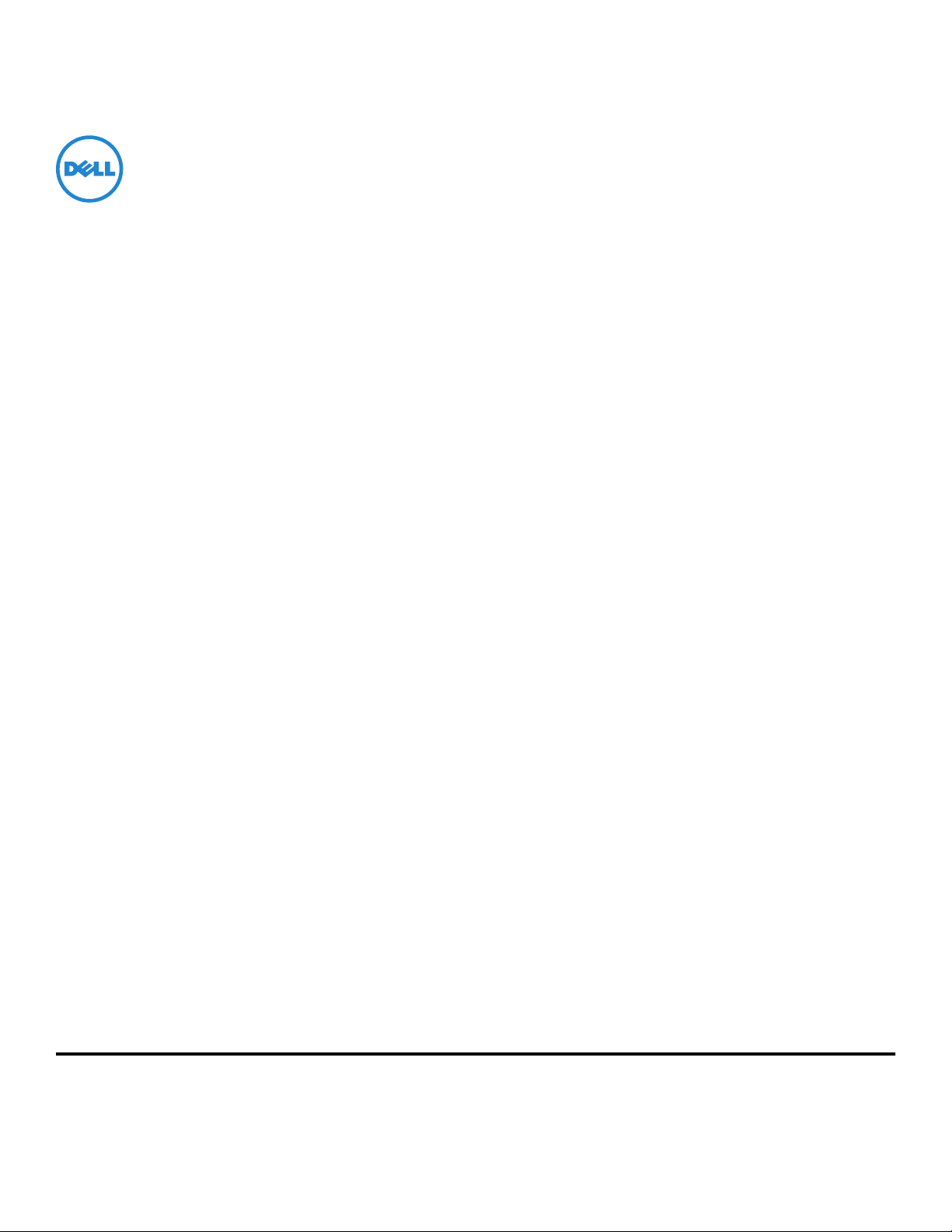
Dell V725w -käyttöopas
Tammikuu 2012 www.dell.com | support.dell.com
Laitetyypit:
4449
Mallit:
7d1, 7dE
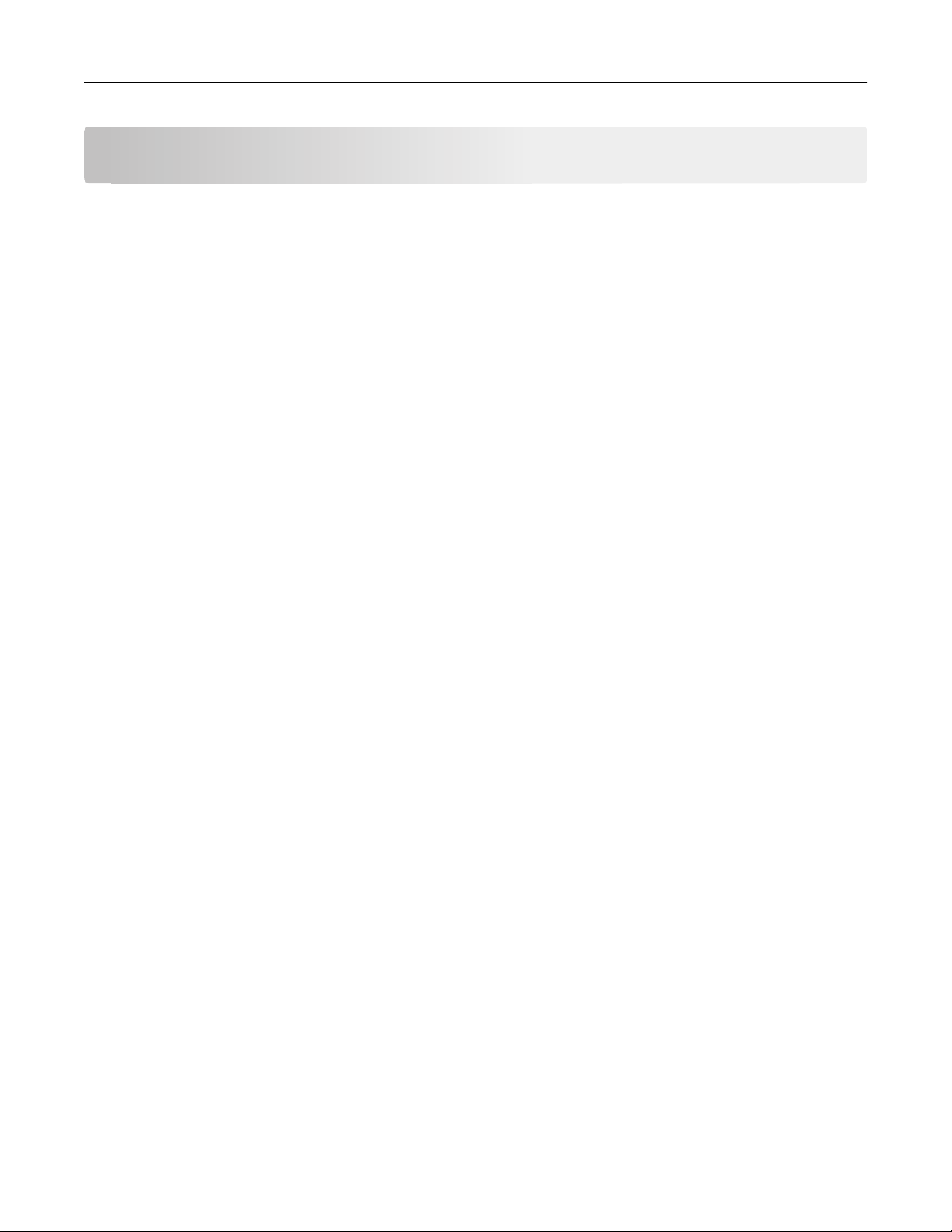
Sisällys 2
Sisällys
Turvallisuusohjeet........................................................................................6
Tietoja tulostimesta.....................................................................................7
Kiitos, että valitsit tämän tulostimen!.......................................................................................................7
Tulostimen ympäristövaikutusten minimoiminen....................................................................................7
Tulostinta koskevien tietojen paikallistaminen.........................................................................................8
Tulostimen osien tehtävät.......................................................................................................................10
Tarvikkeiden tilaaminen ja täydentäminen................................................12
Värikasettien tilaaminen.........................................................................................................................12
Värikasettien vaihtaminen......................................................................................................................13
Dell-tuotteiden kierrättäminen...............................................................................................................14
Tulostimen ohjauspaneelin näppäimien ja valikkojen käyttäminen............16
Kielipäällisen vaihtaminen.......................................................................................................................16
Tulostimen ohjauspaneelin käyttäminen................................................................................................17
Lepotilan aikakatkaisun muuttaminen....................................................................................................19
Paperin ja energian säästäminen............................................................................................................19
Oletusasetusten palauttaminen..............................................................................................................19
Pikavalintojen käyttäminen........................................................................21
Mitä pikavalinnat ovat?...........................................................................................................................21
Alkutoimet...............................................................................................................................................22
Tulostinohjelmiston käyttäminen...............................................................24
Järjestelmän vähimmäisvaatimukset......................................................................................................24
Windows-tulostinohjelmiston käyttäminen............................................................................................24
Macintosh-tulostinohjelmiston käyttäminen..........................................................................................26
Valinnaisten ohjelmistojen paikallistaminen ja asentaminen.................................................................27
PCL- ja PS-ohjaimien lataaminen (vain Windows)...................................................................................27
Tulostinohjelmiston asentaminen uudelleen..........................................................................................27
Paperin ja alkuperäisten asiakirjojen lisääminen........................................29
Paperin lisääminen alustaan...................................................................................................................29
Kirjekuorien tai valokuvapaperin lisääminen..........................................................................................32
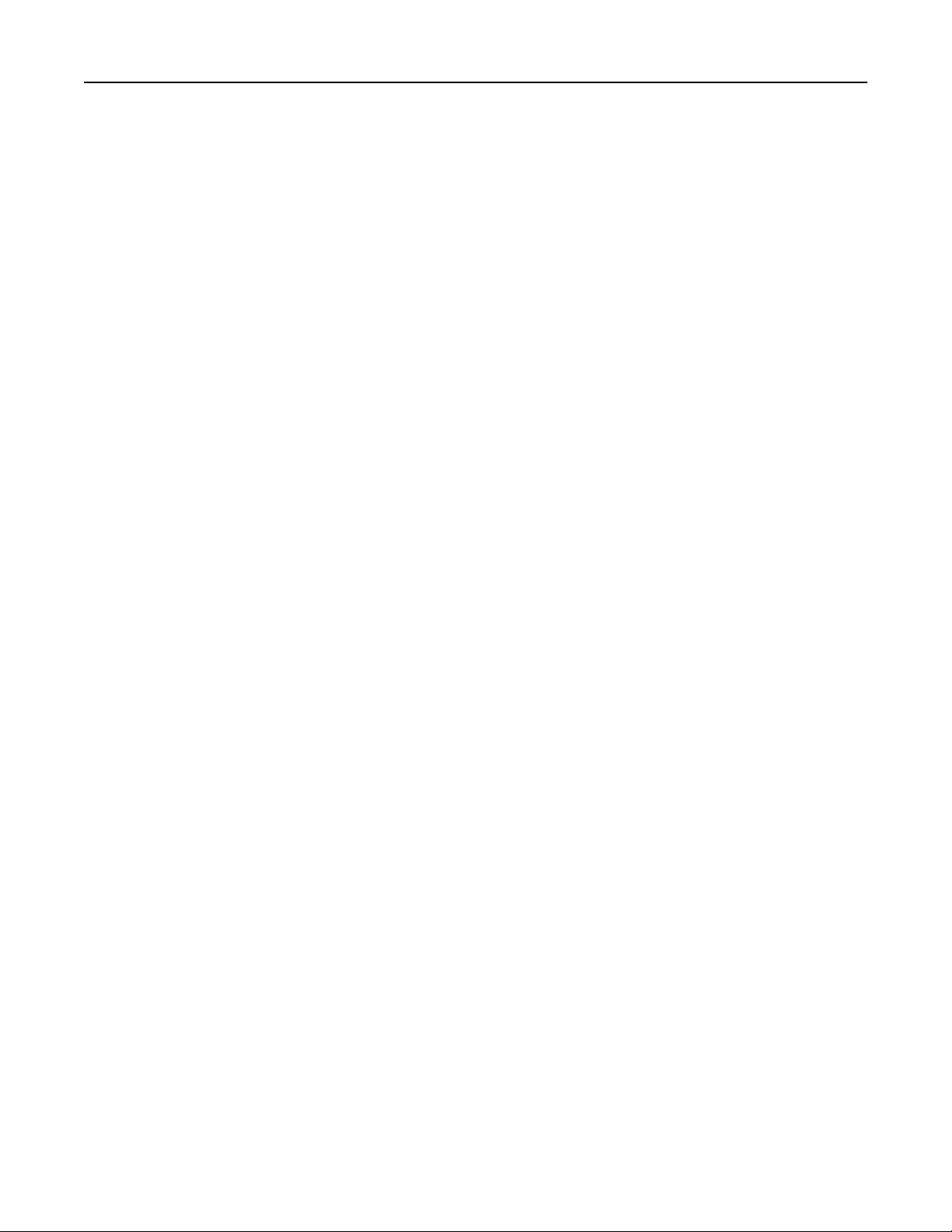
Sisällys 3
Erilaisten paperilajien lisääminen............................................................................................................35
Paperiasetusten tallentaminen...............................................................................................................36
Alkuperäisten asiakirjojen asettaminen skannaustasolle........................................................................37
Alkuperäisten asiakirjojen lisääminen asiakirjansyöttölaitteeseen.........................................................37
Tulostaminen.............................................................................................38
Vihjeitä tulostamiseen.............................................................................................................................38
Perusasiakirjojen tulostaminen...............................................................................................................38
Erikoisasiakirjojen tulostaminen.............................................................................................................41
Valokuvien käsitteleminen......................................................................................................................44
Tulostaminen paperin kummallekin puolelle (arkinkääntö)...................................................................46
Tulostustöiden hallitseminen..................................................................................................................49
Kopioiminen...............................................................................................53
Vihjeitä kopioimiseen..............................................................................................................................53
Kopioiminen............................................................................................................................................53
Henkilökortin kopioiminen......................................................................................................................54
Kuvien suurentaminen tai pienentäminen..............................................................................................54
Kopiointilaadun säätäminen....................................................................................................................55
Kopion vaalentaminen tai tummentaminen...........................................................................................55
Kopioiden lajitteleminen tulostimen ohjauspaneelista...........................................................................55
Erotinsivujen lisääminen kopioiden väliin...............................................................................................56
Useiden sivujen kopioiminen yhdelle arkille...........................................................................................56
Vesileimatekstin lisääminen joka sivulle.................................................................................................56
Kopion taustan poistaminen...................................................................................................................57
Kaksipuolinen kopiointi...........................................................................................................................57
Kopiointitöiden peruuttaminen..............................................................................................................59
Skannaaminen...........................................................................................60
Vihjeitä skannaamiseen...........................................................................................................................60
Skannaaminen paikalliseen tietokoneeseen...........................................................................................61
Skannaaminen verkkotietokoneeseen....................................................................................................61
Skannaaminen flash-asemaan tai muistikorttiin.....................................................................................61
Valokuvien skannaaminen muokattavaksi..............................................................................................62
Asiakirjojen skannaaminen muokattavaksi.............................................................................................63
Skannaaminen suoraan sähköpostiin tulostinohjelmiston avulla...........................................................64
Skannaaminen PDF-tiedostoon...............................................................................................................65
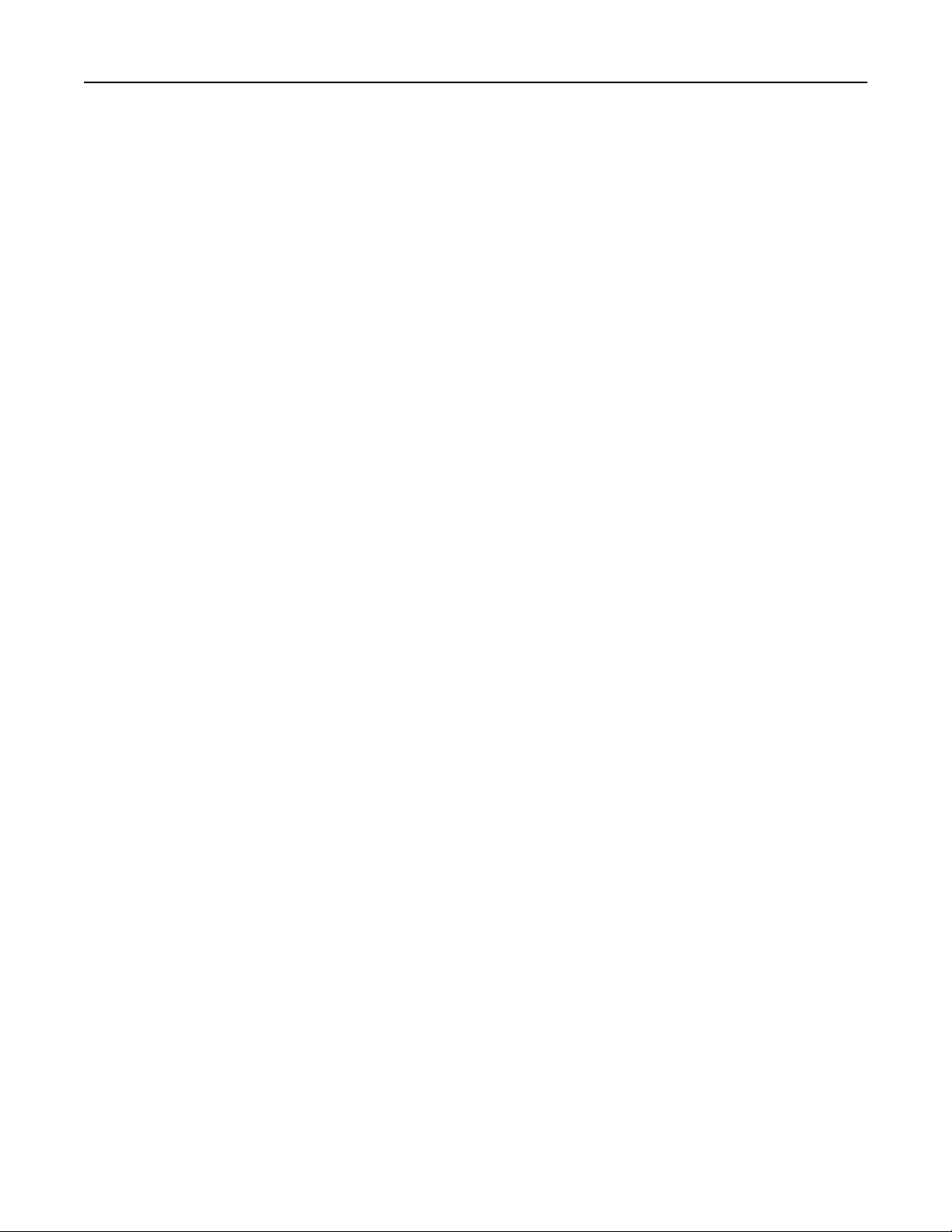
Sisällys 4
Skannaamisen usein kysyttyjä kysymyksiä..............................................................................................66
Skannaustöiden peruuttaminen................................................................................................... ...........66
Lähettäminen sähköpostilla.......................................................................67
Tulostimen asentaminen sähköpostin lähettämistä varten....................................................................67
Sähköpostin lähettäminen......................................................................................................................68
Sähköpostiviestin peruuttaminen...........................................................................................................69
Faksaaminen..............................................................................................70
Tulostimen asentaminen faksaamista varten.........................................................................................70
Faksiasetusten määrittäminen................................................................................................... .............81
Yhteystietoluettelon luominen...............................................................................................................83
Faksien lähettäminen..............................................................................................................................84
Faksien vastaanottaminen......................................................................................................................86
Faksaamisen usein kysyttyjä kysymyksiä.................................................................................................87
Verkkokäyttö.............................................................................................94
Tulostimen asentaminen langattomaan verkkoon..................................................................................94
Langattomat lisäasetukset....................................................................................................................101
Tulostimen asentaminen Ethernet-verkkoon........................................................................................103
Verkonhallintatehtävien suorittaminen................................................................................................105
Verkkokäytön usein kysyttyjä kysymyksiä.............................................................................................110
Tulostimen huoltaminen..........................................................................124
Värikasettien huoltaminen....................................................................................................................124
Tulostimen ulkopinnan puhdistaminen.................................................................................................125
Skannaustason puhdistaminen.............................................................................................................126
Tulostimen siirtäminen toiseen paikkaan.............................................................................................126
Vianmääritys............................................................................................128
Ennen vianmääritystä............................................................................................................................128
Jos ongelma ei ratkea vianmäärityksen avulla......................................................................................128
Asennuksen vianmääritys......................................................................................................................128
Tulostimen ilmoitukset..........................................................................................................................133
Paperitukosten poistaminen.................................................................................................................141
Tulostuksen vianmääritys......................................................................................................................148
Kopioinnin ja skannauksen vianmääritys..............................................................................................150
Faksauksen vianmääritys.......................................................................................................................152
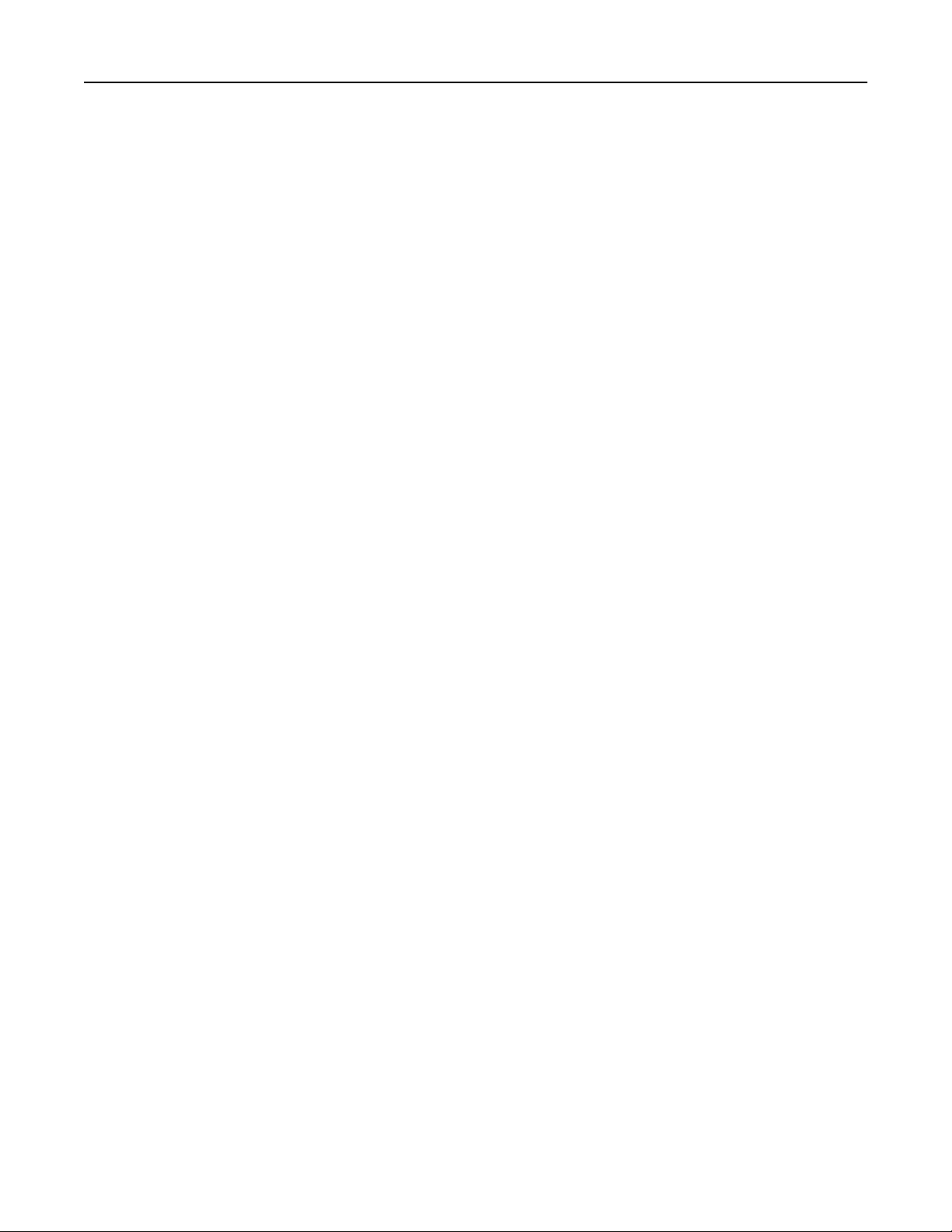
Sisällys 5
Verkkoyhteyksien vianmääritys.............................................................................................................158
Säännökset...............................................................................................169
Tuotetiedot...........................................................................................................................................169
Versiota koskeva huomautus................................................................................................................169
Virrankulutus.........................................................................................................................................171
Hakemisto................................................................................................175
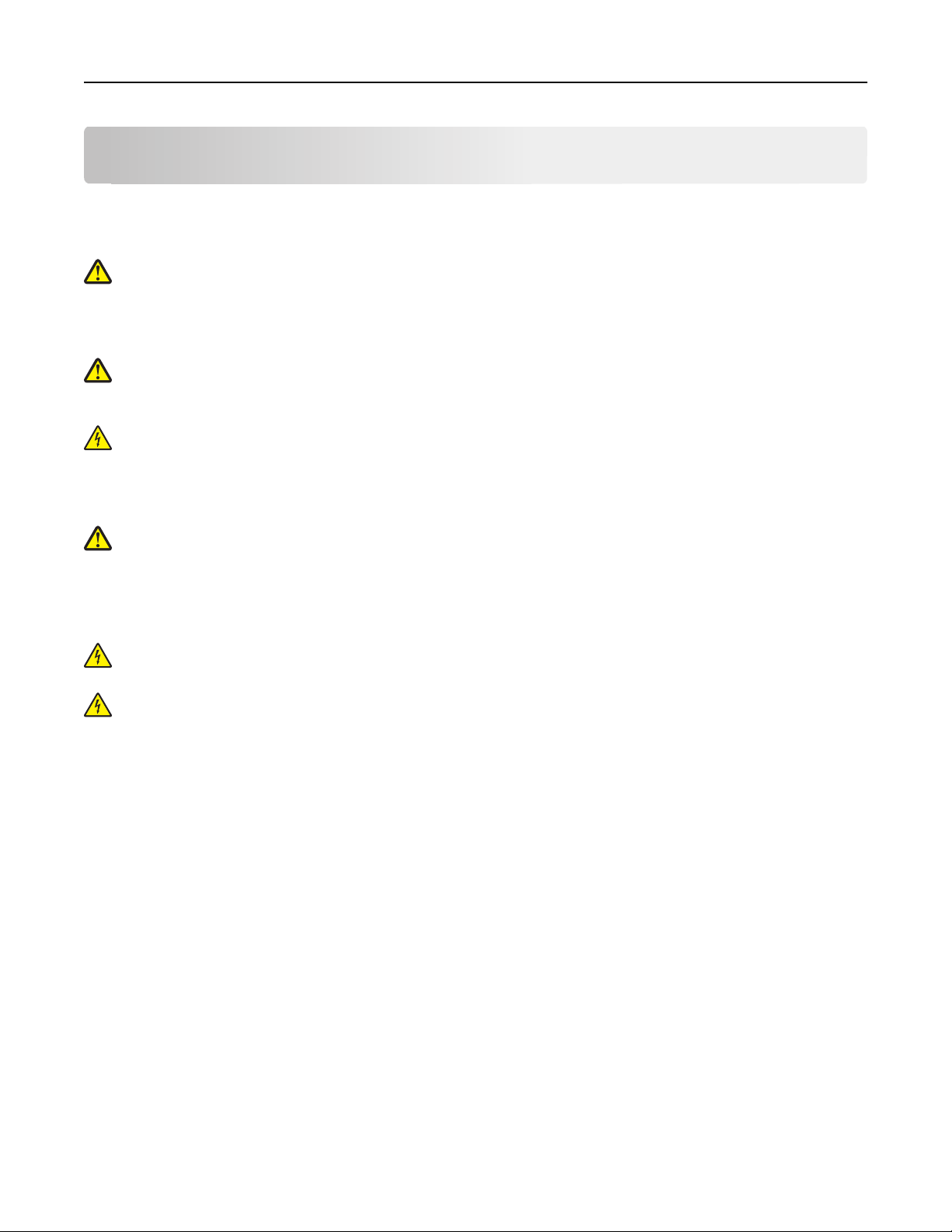
Turvallisuusohjeet 6
Turvallisuusohjeet
Kytke virtajohto kunnolla maadoitettuun sähköpistokkeeseen, joka on lähellä ja helposti saatavilla.
Älä käytä tätä tuotetta veden lähellä tai kosteissa tiloissa.
VAARA—LOUKKAANTUMISVAARA: Tuotteessa olevaa litiumakkua ei ole tarkoitettu vaihdettavaksi. Litiumakun
poistaminen väärin aiheuttaa räjähdysvaaran. Älä lataa, pura tai polta litiumparistoa. Hävitä käytetyt litiumakut
valmistajan ohjeiden ja paikallisten säädösten mukaisesti.
Käytä vain tämän tuotteen mukana toimitettua tai valmistajan hyväksymää virtajohtoa ja virtalähdettä.
VAARA—LOUKKAANTUMISVAARA: Kun tämä tuote liitetään yleiseen valintaiseen puhelinverkkoon, tulipalon
vaaraa voi vähentää käyttämällä vain tuotteen mukana toimitettua tietoliikennejohtoa (RJ-11) tai UL-luettelossa
olevaa vähintään 26 AWG:n vaihtojohtoa.
VAARA—SÄHKÖISKUN VAARA: Varmista, että kaikki ulkoisten liitäntöjen liittimet (kuten Ethernet- ja
puhelinliittimet) on kytketty merkittyihin liitäntäportteihinsa.
Tuote täyttää kansainväliset turvamääräykset, kun siinä käytetään tietyn valmistajan osia. Joidenkin osien turvapiirteet
eivät aina ole ilmeisiä. Valmistaja ei vastaa vaihto-osien käytöstä
VAARA—LOUKKAANTUMISVAARA: Älä leikkaa, kierrä, solmi tai rusenna virtajohtoa äläkä aseta sen päälle
painavia esineitä. Älä altista virtajohtoa hiertymiselle tai paineelle. Älä jätä virtajohtoa puristukseen esimerkiksi
huonekalujen ja seinän väliin. Jos jokin näistä tapahtuu, siitä voi seurata tulipalon tai sähköiskun vaara. Tutki
virtajohto säännöllisesti tällaisten ongelmien varalta. Irrota virtajohto pistorasiasta ennen tutkimusta.
Kun tarvitset huolto- tai korjauspalveluja, käänny ammattilaisten puoleen.
VAARA—SÄHKÖISKUN VAARA: Kun puhdistat tulostimen sisäosaa, voit välttää sähköiskun riskiä irrottamalla
virtapistokkeen pistorasiasta ja irrottamalla kaikki kaapelit tulostimesta ennen jatkamista.
VAARA—SÄHKÖISKUN VAARA: Älä käytä laitteen faksiominaisuuksia ukkosmyrskyn aikana. Älä asenna laitetta
äläkä tee (esimerkiksi virtajohdon tai puhelimen) sähkö- ja kaapeliliitäntöjä ukkosen aikana.
SÄILYTÄ NÄMÄ OHJEET.
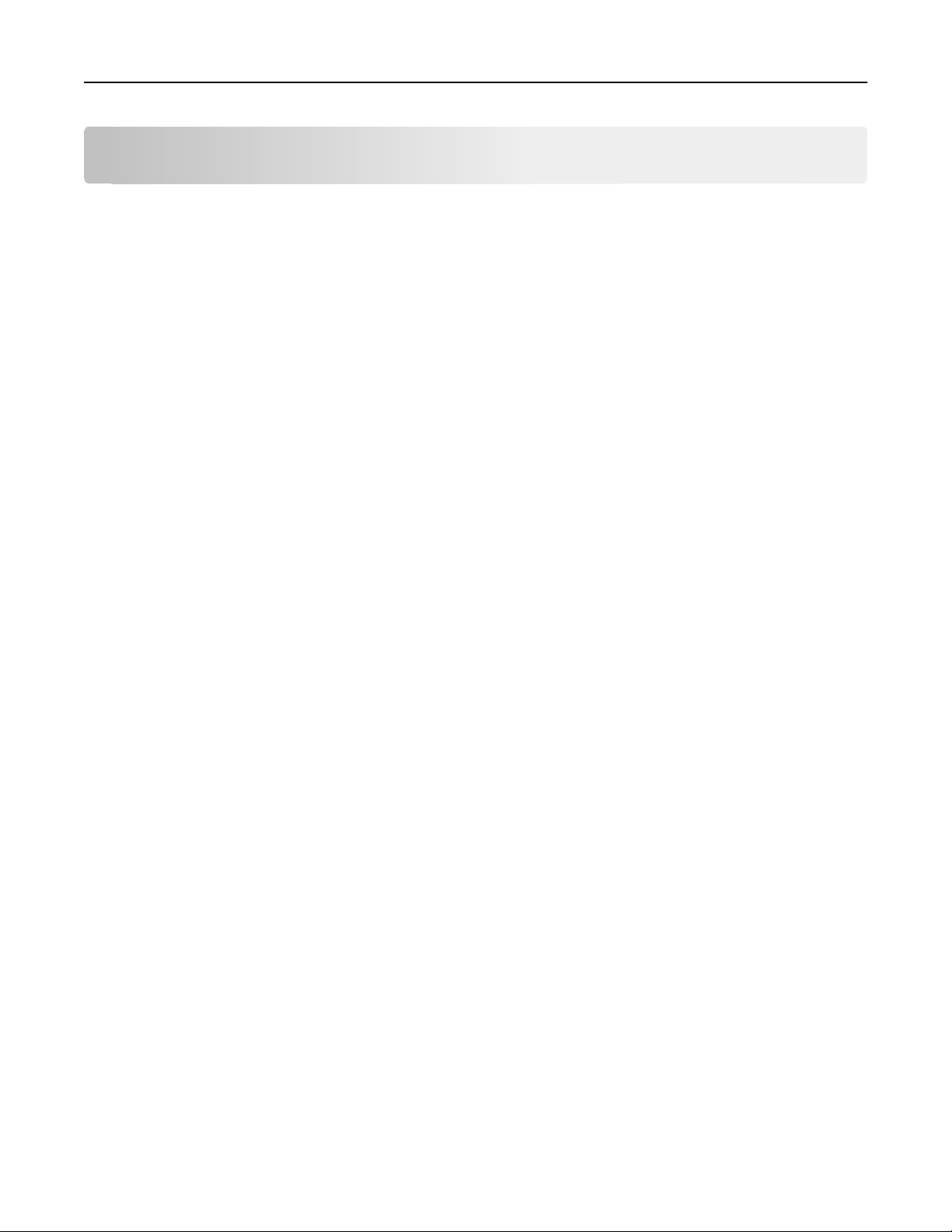
Tietoja tulostimesta 7
Tietoja tulostimesta
Kiitos, että valitsit tämän tulostimen!
Olemme pyrkineet varmistamaan, että se täyttää tarpeesi.
Voit aloittaa uuden tulostimen käyttämisen saman tien tulostimen mukana toimitettujen asennusaineistojen avulla.
Sen jälkeen voit selvittää Käyttöoppaasta, miten tulostimella tehdään perustehtäviä. Saat tulostimesta eniten hyötyä
lukemalla Käyttöoppaan huolellisesti. Käy myös tutustumassa uusimpiin päivityksiin web-sivustossamme.
Olemme sitoutuneet toimittamaan suorituskykyä ja arvoa tulostimissamme, ja haluamme varmistaa, että olet
tyytyväinen. Jos tulostimen kanssa ilmenee ongelmia, joku asiansa osaavista tukipalveluhenkilöistämme auttaa
mielellään. Ja jos löydät jotakin, jonka voisimme tehdä paremmin, kerro siitä meille. Olet loppujen lopuksi syy, miksi
teemme sitä mitä teemme, ja ehdotustesi avulla pystymme tekemään sitä entistä paremmin.
Tulostimen ympäristövaikutusten minimoiminen
Olemme sitoutuneet ympäristönsuojeluun, ja pyrimme jatkuvasti pienentämään tulostimiemme ympäristövaikutusta
kehittämällä niitä. Valitsemalla tiettyjä tulostimen asetuksia tai tehtäviä saatat pystyä pienentämään tulostimen
ympäristövaikutusta entisestään.
Sähkön säästäminen
• Ota säästötila käyttöön. Tämä toiminto himmentää näytön ja siirtää tulostimen lepotilaan, kun sitä ei ole käytetty
10 minuuttiin.
• Valitse lyhyin lepotilan aikakatkaisuasetus. Lepotilatoiminto siirtää tulostimen valmiustilaan, jossa tulostin käyttää
minimimäärän sähköä, kun tulostinta ei ole käytetty tiettyyn aikaan (lepotilan aikakatkaisu).
• Jaa tulostin. Langattomat/verkkotulostimet mahdollistavat yhden tulostimen käyttämisen useilla tietokoneilla.
Tämä säästää sähköä ja muita resursseja.
Paperin säästäminen
• Tulosta useita sivukuvia yhdelle paperin puolelle. Sivua arkilla -toiminnolla voi tulostaa useita sivuja yhdelle arkille.
Paperiarkin yhdelle puolelle voi tulostaa jopa 16 sivukuvaa.
• Paperin molemmille puolille tulostaminen. Kaksipuolisen tulostuksen avulla voi tulostaa paperin kummallekin
puolelle manuaalisesti tai automaattisesti (sen perusteella, mikä tulostinmalli on kyseessä).
• Esikatsele tulostustyö ennen tulostusta. Käytä Tulostuksen esikatselu -valintaikkunan tai tulostimen näytön
esikatselutoimintoja (tulostinmallin mukaan).
• Käytä kierrätyspaperia.
• Pienennä tulostettavien asiakirjojen reunuksia.
• Skannaa ja tallenna. Voit välttää useiden kopioiden tulostamisen skannaamalla asiakirjat tai valokuvat ja
tallentamalla ne tietokoneohjelmaan, sovellukseen tai flash-asemaan esittämistä varten.
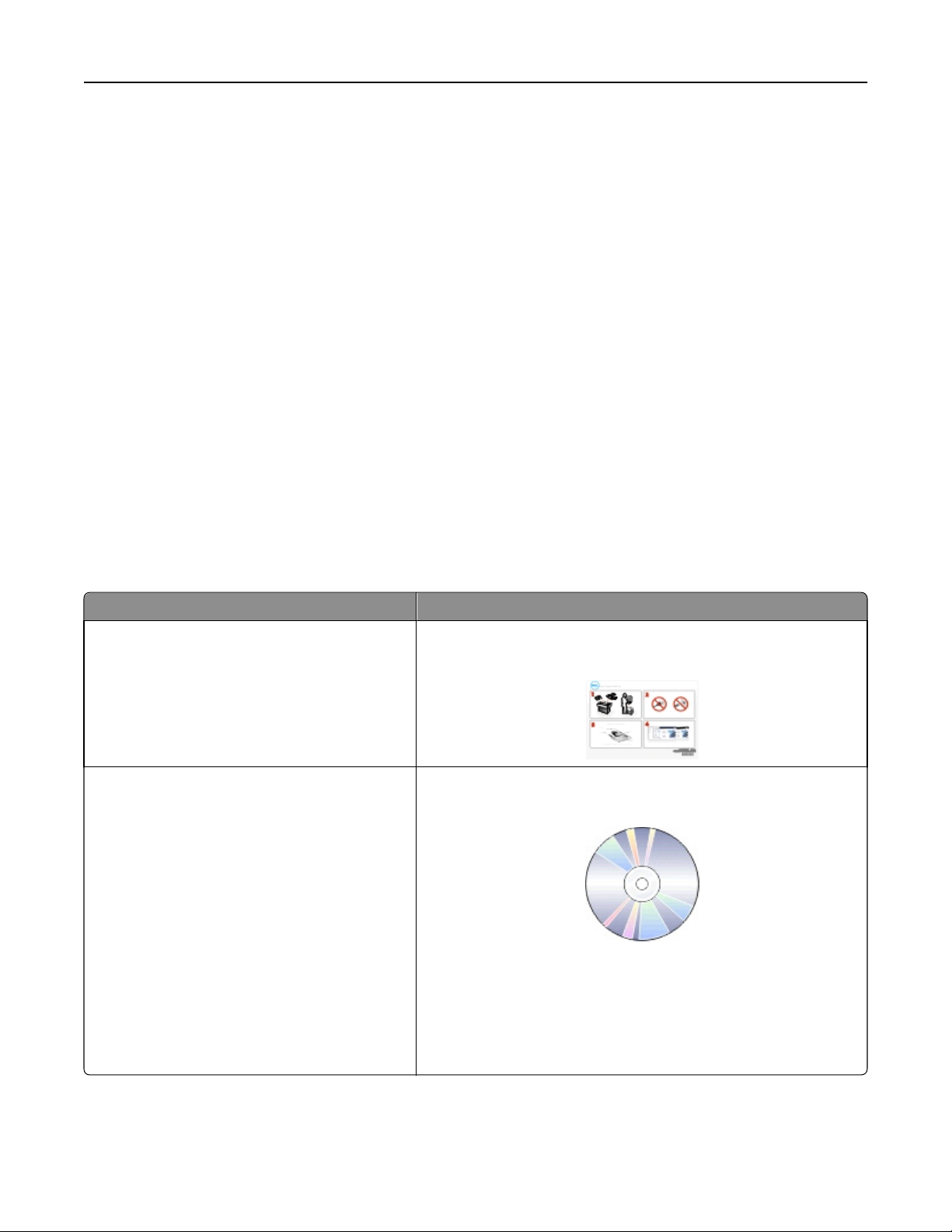
Tietoja tulostimesta 8
Musteen säästäminen
• Käytä Nopea- tai Vedos-tilaa. Näillä tiloilla voi tulostaa asiakirjoja siten, että mustetta kuluu normaalia vähemmän.
Ne soveltuvat ihanteellisesti enimmäkseen tekstiä sisältävien asiakirjojen tulostamiseen.
• Käytä fonttityyppejä ja fonttiasetuksia, jotka käyttävät vähemmän mustetta. Useimmissa ohjelmissa tai
sovelluksissa värien tummuutta voi säätää.
• Käytä riittovärikasetteja. Näillä värikaseteilla voit tulostaa useampia sivuja.
Kierrättäminen
• Kierrätä tuotteen pakkaus.
• Kierrätä vanha tulostin pois heittämisen sijaan.
• Kierrätä pois heitettyjen tulostustöiden paperi.
• Käytä kierrätyspaperia.
Huomautus: Tulostimessa ei välttämättä ole joitakin näistä ohjelmista tai joitakin näiden ohjelmien toimintoja. Se
määräytyy hankitun tulostimen ominaisuuksista.
Tulostinta koskevien tietojen paikallistaminen
Julkaisut
Mitä tietoja etsit? Etsi vastaus täältä
Käyttöönotto-ohjeet:
• Tulostimen liittäminen
• Tulostinohjelmiston asentaminen
Lisäasennusohjeet ja tulostimen käyttöohjeet:
• Paperin ja erikoismateriaalin valitseminen ja varas-
tointi
• Paperin lisääminen
• Tulostus-, kopiointi-, skannaus- ja faksausteh-
tävien tekeminen tulostinmallin mukaan
• Tulostimen asetusten määrittäminen
• Asiakirjojen ja valokuvien katsominen ja tulosta-
minen
• Tulostinohjelmiston asentaminen ja käyttäminen
• Verkkotulostimen asetusten määrittäminen tulos-
tinmallin mukaan
• Tulostimen hoitaminen ja ylläpitäminen
• Vianmääritys ja ongelmanratkaisu
Asennusohje
Asennusohje toimitettiin tulostimen mukana.
Käyttöopas
Käyttöoppaan saa asennusohjelmisto-CD-levyltä.
Päivitykset voi tarkistaa verkkosivuiltamme osoitteesta
http://support.dell.com.
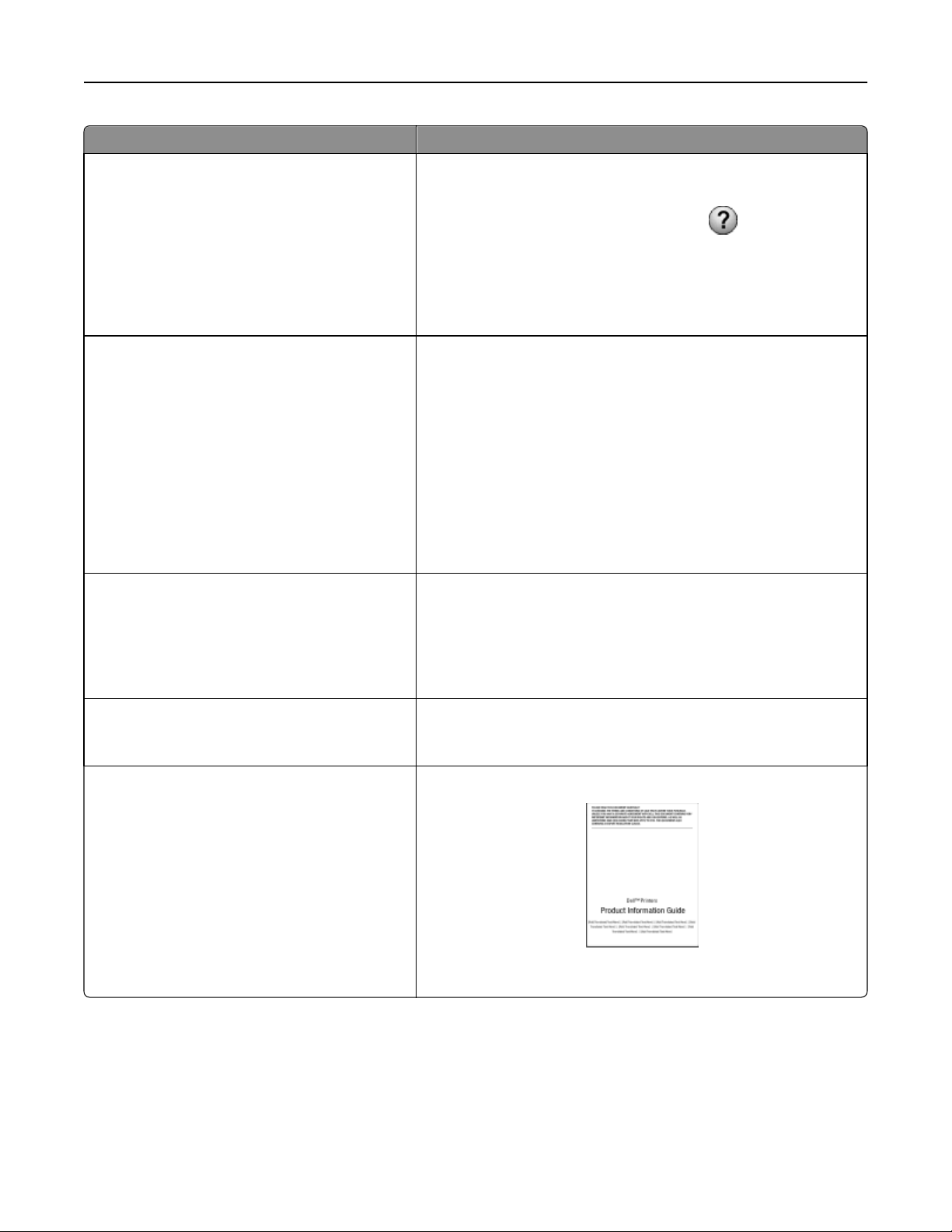
Tietoja tulostimesta 9
Mitä tietoja etsit? Etsi vastaus täältä
Ohjeita tulostinohjelmiston käyttämiseen Windows-ohje
Avaa jokin tulostinohjelmiston ohjelma tai sovellus ja valitse Ohje.
Uusimmat täydennystiedot, päivitykset ja tekninen
online-tuki:
• Vianmääritysvinkkejä ja ohjeita
• Usein kysyttyjä kysymyksiä
• Oppaat
• Ohjaintiedostolataukset
• Tosiaikainen tuki keskusteluyhteydellä
• Sähköpostituki
• Puhelintuki
• Ohjelmisto ja ohjaimet—Sertifioidut ohjaimet
tulostimeen ja Dell-tulostinohjelmiston asennusohjelmat.
• Lueminut-tiedostot—Tietoja viime hetken tekni-
sistä muutoksista tai edistyneitä teknisiä lisätietoj a
kokeneille käyttäjille tai teknisille asiantuntijoille.
Voit katsoa tilannekohtaisia tietoja valitsemalla
Huomautuksia:
-kuvake.
• Ohje asennetaan automaattisesti tulostinohjelmiston ohessa.
• Tulostinohjelmisto sijaitsee tulostimen ohjelmakansiossa tai työpöy-
dällä sen mukaan, mikä käyttöjärjestelmä on käytössä.
Dellin tukisivusto – http://support.dell.com
Huomautus: Pääset asianmukaiseen tukisivustoon valitsemalla ensin
alueesi ja sitten tuotteesi.
Tukipalvelun puhelinnumerot ja toiminta-ajat tuotteen käyttöalueella tai
-maassa ovat tukipalvelun web-sivustossa.
Ota seuraavat tiedot valmiiksi, kun otat yhteyttä tukipalveluun, jotta he
voivat palvella mahdollisimman nopeasti:
• Palvelutunniste
• Pikapalvelukoodi
Huomautus: Palvelutunniste ja pikapalvelukoodi ovat tulostimessa
olevissa tarroissa.
Ohjelmiston asennus-CD-levy
Huomautus: Jos olet hankkinut Dell-tietokoneen ja -tulostimen samaan
aikaan, tulostimen käyttöohjeet ja ohjaimet on jo asennettu tietokoneeseen.
• Tarvikkeet ja lisävarusteet tulostimeen
• Vaihtovärikasetit
• Turvallisuustiedot, joiden avulla valmistaudutaan
tulostimen käyttöön
Dellin tulostintarvikesivusto – http://dell.com/supplies
Tulostintarvikkeita voi ostaa online-palvelusta, puhelimitse tai tietyistä
myymälöistä.
Tuotetieto-opas
• Säädöstiedot
• Takuu
Huomautus: Tuotetieto-opas ei välttämättä ole saatavana joka maassa
tai alueella.
Huomautus: Tulostimessa ei välttämättä ole joitakin näistä ohjelmista tai joitakin näiden ohjelmien toimintoja. Se
määräytyy hankitun tulostimen ominaisuuksista.
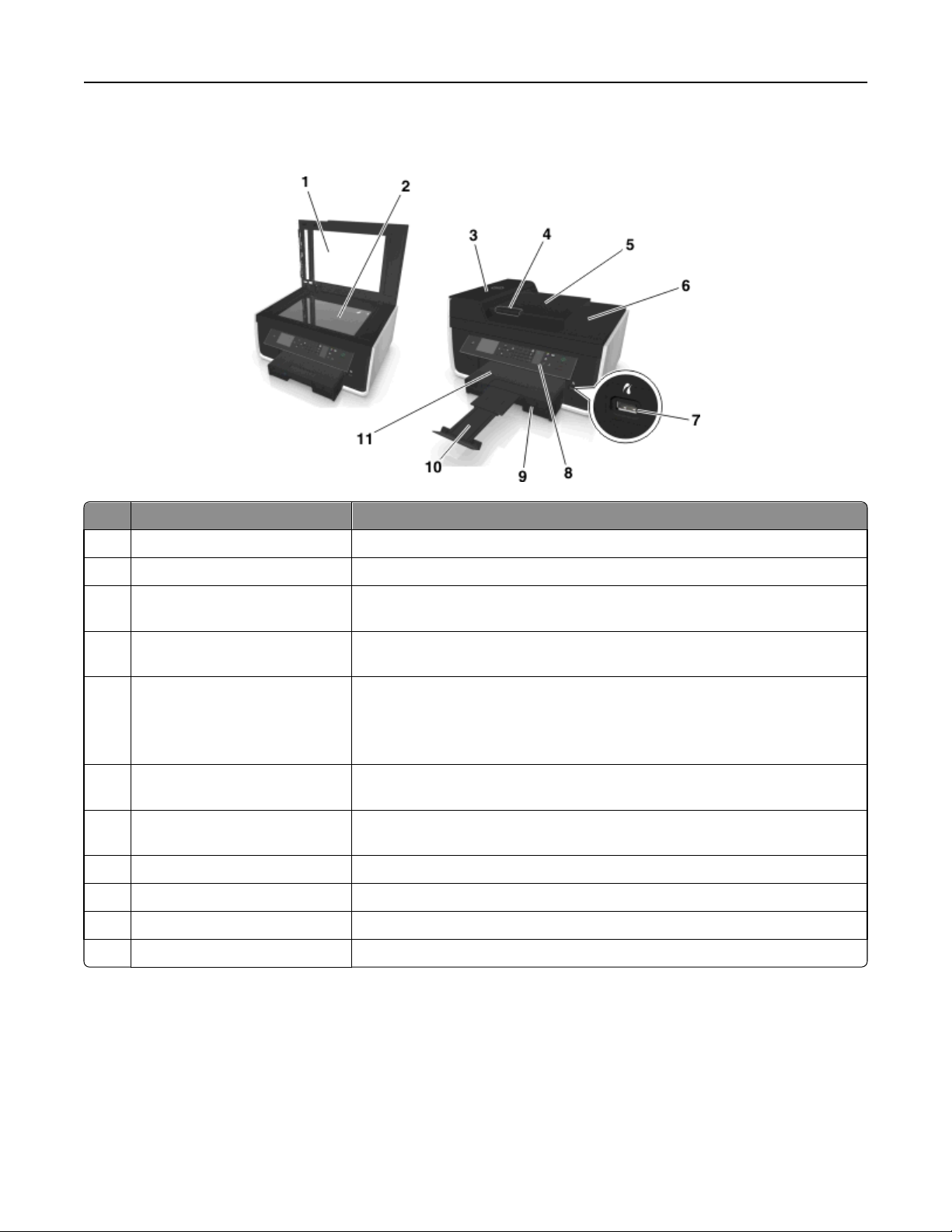
Tietoja tulostimesta 10
Tulostimen osien tehtävät
Osa Toiminto
1 Skannerin kansi Skannaustason käyttäminen.
2 Skannaustaso Valokuvien ja asiakirjojen skannaaminen, kopioiminen tai faksaaminen.
3 asiakirjansyöttölaite Monisivuisten A4-, Letter- ja Legal-kokoisten asiakirjojen skannaaminen, kopioiminen
tai faksaaminen.
4 asiakirjansyöttölaitteen paperi-
ohjain
5 Asiakirjansyöttölaitteen alusta Alkuperäisten asiakirjojen lisääminen asiakirjansyöttölaitteeseen. Tätä suositellaan
6 Asiakirjansyöttölaitteen vastaanot-
toalusta
7 PictBridge- ja USB-portti PictBridge-yhteensopivan digitaalikameran tai flash-aseman kytkeminen tulos-
8 Tulostimen ohjauspaneeli Tulostimen käyttäminen.
9 Paperialusta Paperin lisääminen.
10 Paperin pysäytinosa Tulostettu paperi jää tähän.
11 Paperin vastaanottoalusta Tulostettu paperi jää tähän.
Paperin pitäminen suorassa, kun se menee asiakirjansyöttölaitteeseen.
monisivuisten asiakirjojen skannaamiseen, kopiointiin tai faksaamiseen.
Huomautus: Älä lisää asiakirjansyöttölaitteeseen postikortteja, valokuvia, pieniä
esineitä tai ohuita materiaaleja (kuten lehtileikkeitä). Aseta ne skannaustasolle.
Asiakirjat jäävät tähän, kun ne tulevat asiakirjansyöttölaitteesta.
timeen.
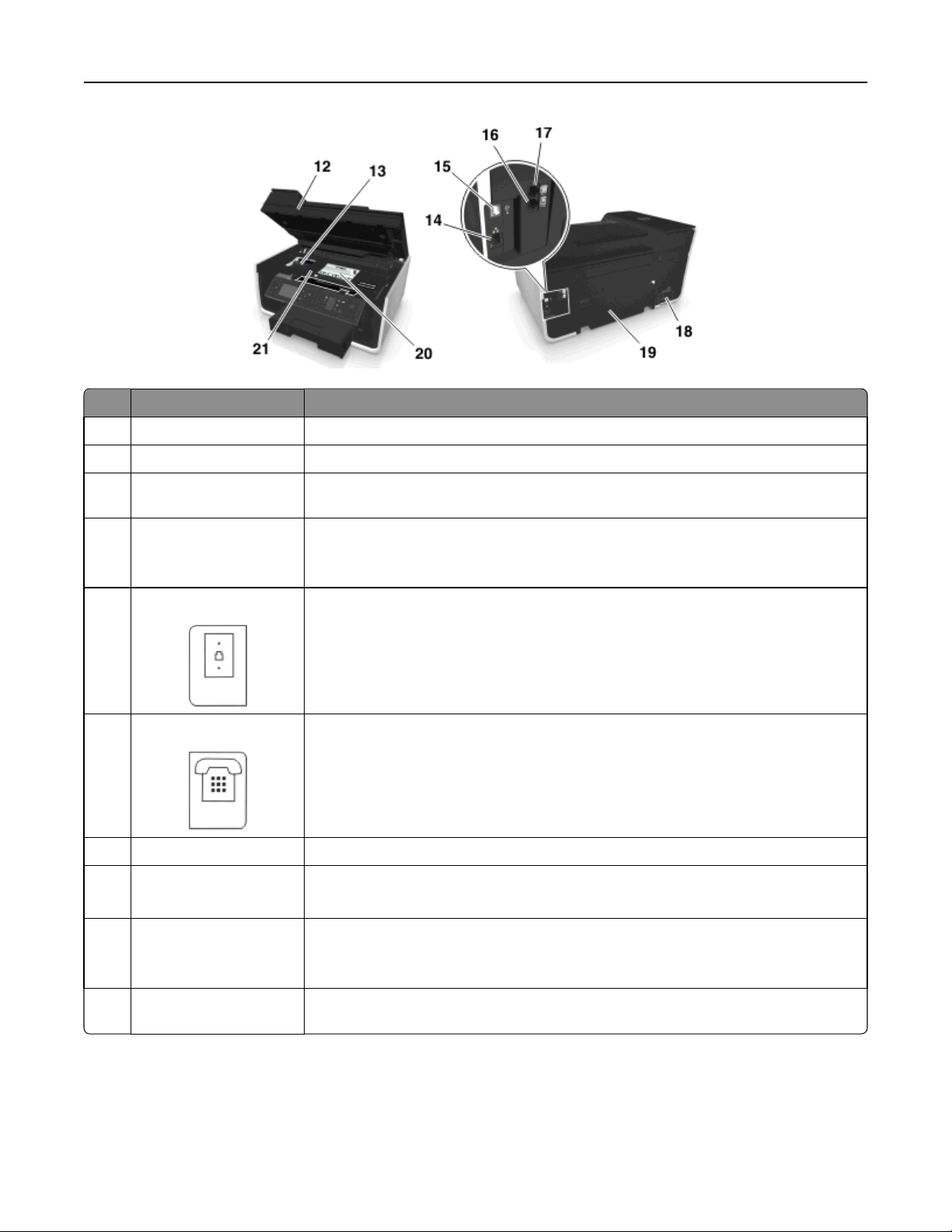
Tietoja tulostimesta 11
Osa Toiminto
12 Skannausyksikkö Värikasettien käsitteleminen.
13 Värikasetin käsittelyalue Värikasettien asentaminen, vaihtaminen tai poistaminen.
14 Ethernet-portti Tulostimen liittäminen tietokoneeseen, paikallisverkkoon tai ulkoiseen DSL- tai kaapelimo-
deemiin.
15 USB-portti Tulostimen kytkeminen tietokoneeseen USB-kaapelilla.
Varoitus — Vaurioitumisen mahdollisuus: Kosketa USB-porttia vain silloin, kun liität USB-
kaapelin tai asennuskaapelin tai irrotat sen.
16 LINE-liitin
17 EXT-liitin
18 Muuntajaliitäntä Tulostimen kytkeminen virtalähteeseen virtajohdolla.
19 Arkinkääntäjä
Tulostimen liittäminen aktiiviseen puhelinlinjaan (puhelinpistorasian, DSL-suodattimen tai
VoIP-sovittimen avulla) faksien lähettämistä ja vastaanottamista varten.
Lisälaitteiden (puhelimen tai vastaajan) liittäminen tulostimeen ja puhelinlinjaan. Käytä tätä
liitintä, jos tulostimelle ei ole varattu erillistä faksilinjaa ja tätä liitäntätapaa tuetaan käyttömaassa tai -alueella.
Huomautus: Liitin otetaan käyttöön poistamalla suojus.
• Tulostaminen paperin kummallekin puolelle.
• Paperitukosten poistaminen.
20 Tulostuspään käsittelyalue Tulostuspään asentaminen.
Huomautus: Vaunu siirtyy tulostuspään käsittelyalueelle, kun tulostimeen ei ole asennettu
tulostuspäätä.
21 Paperitukosten selvitys-
kansi
Jumiutuneiden sivujen poistaminen.
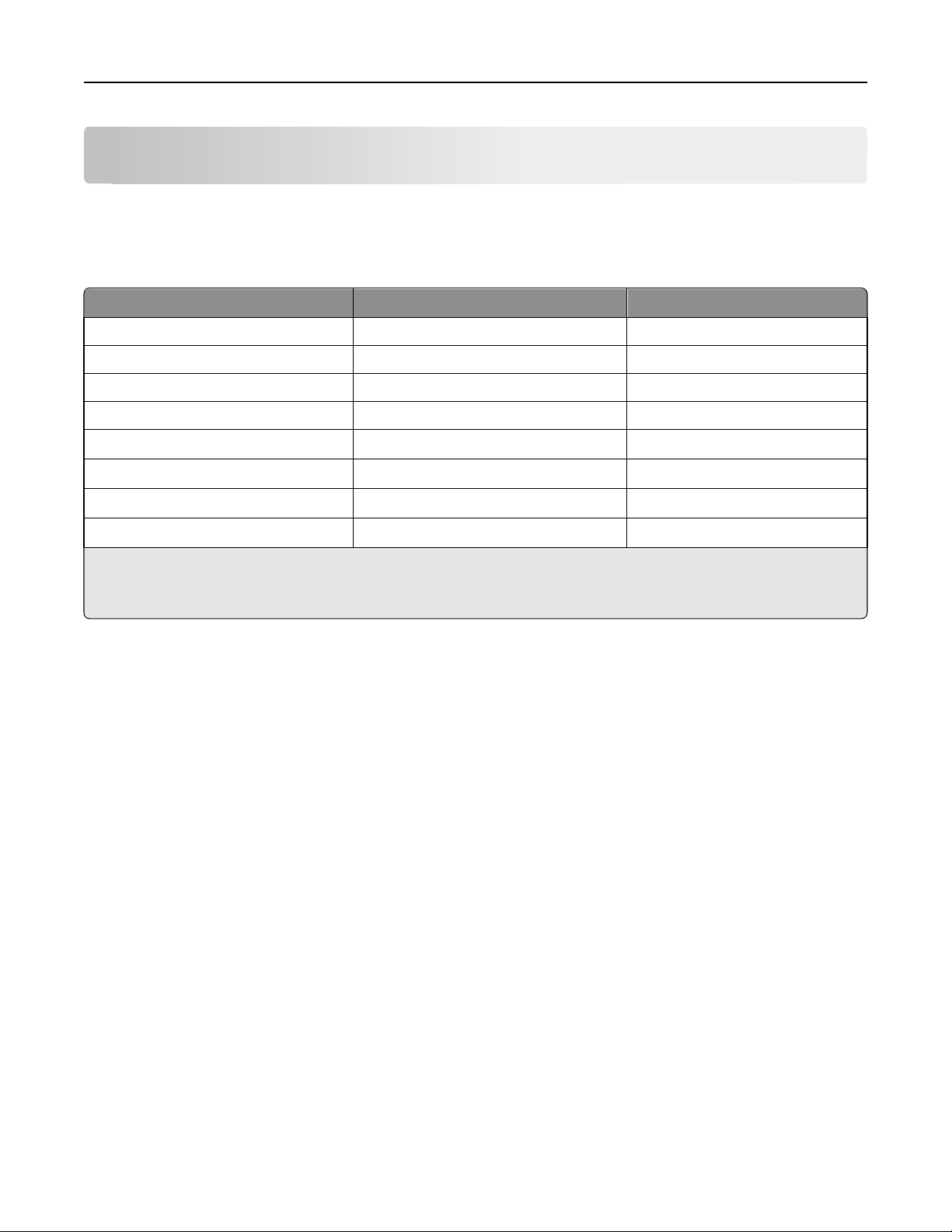
Tarvikkeiden tilaaminen ja täydentäminen 12
Tarvikkeiden tilaaminen ja täydentäminen
Värikasettien tilaaminen
Riittoisuusarvot saa osoitteesta www.dell.com/supplies. Parhaan tuloksen saa käyttämällä vain Dellin värikasetteja.
Osa
Musta värikasetti Sarja 31 Ei käytettävissä
Keltainen värikasetti Sarja 31 Ei käytettävissä
Syaani värikasetti Sarja 31 Ei käytettävissä
Magenta värikasetti Sarja 31 Ei käytettävissä
Musta riittovärikasetti
Keltainen riittovärikasetti
Syaani riittovärikasetti
Magenta riittovärikasetti
1
Käyttöoikeus on myönnetty vain yhteen käyttökertaan. Palauta värikasetti sen jälkeen Dellille uudelleenvalmistettavaksi, täytet-
täväksi tai kierrätettäväksi. Lisätietoja Dell-tuotteiden kierrätyksestä on osoitteessa www.dell.com/recycle.
2
Näitä saa vain Dellin web-sivustosta osoitteesta www.dell.com/supplies.
2
2
2
2
Käyttöehtosopimuksen alainen värikasetti
Sarja 33, Sarja 34 Sarja 33R
Sarja 32, Sarja 33 Sarja 33R
Sarja 32, Sarja 33 Sarja 33R
Sarja 32, Sarja 33 Sarja 33R
1
Tavallinen värikasetti
Huomautuksia:
• Saat enemmän mustetta tilaamalla erikoisriittovärikasetteja.
• Värikasetteja voi tilata yksitellen tai pakkauksissa maasta tai alueesta riippuen.
• Voit tilata yhdistelmän tavallisia värikasetteja tai erikoisriittovärikasetteja omien tarpeittesi perusteella.
• Värikaseteilla voi tulostaa asiakirjoja ja valokuvia.
• Kun säilytät uusia värikasetteja, varmista, että niitä ei ole avattu. Laita ne tasaiselle kyljelle.
• Poista värikasetit pakkauksista vain asennusta varten.

Tarvikkeiden tilaaminen ja täydentäminen 13
Värikasettien vaihtaminen
Varmista, että uusi värikasetti tai uudet värikasetit ovat käsillä, ennen kuin aloitat. Uudet värikasetit on asennettava
heti, kun vanhat on poistettu, koska muuten tulostuspään suuttimiin jäänyt muste voi kuivua.
Värikasettien irrottaminen
1 Kytke tulostimeen virta.
2 Avaa tulostin.
Huomautus: Tulostuspää siirtyy värikasetin asennuspaikkaan.
3 Paina vapautuskielekettä ja poista käytetyt värikasetit.
Värikasettien asentaminen
1 Ota värikasetit pois pakkauksesta ja irrota sitten värikasetin suojatulppa.
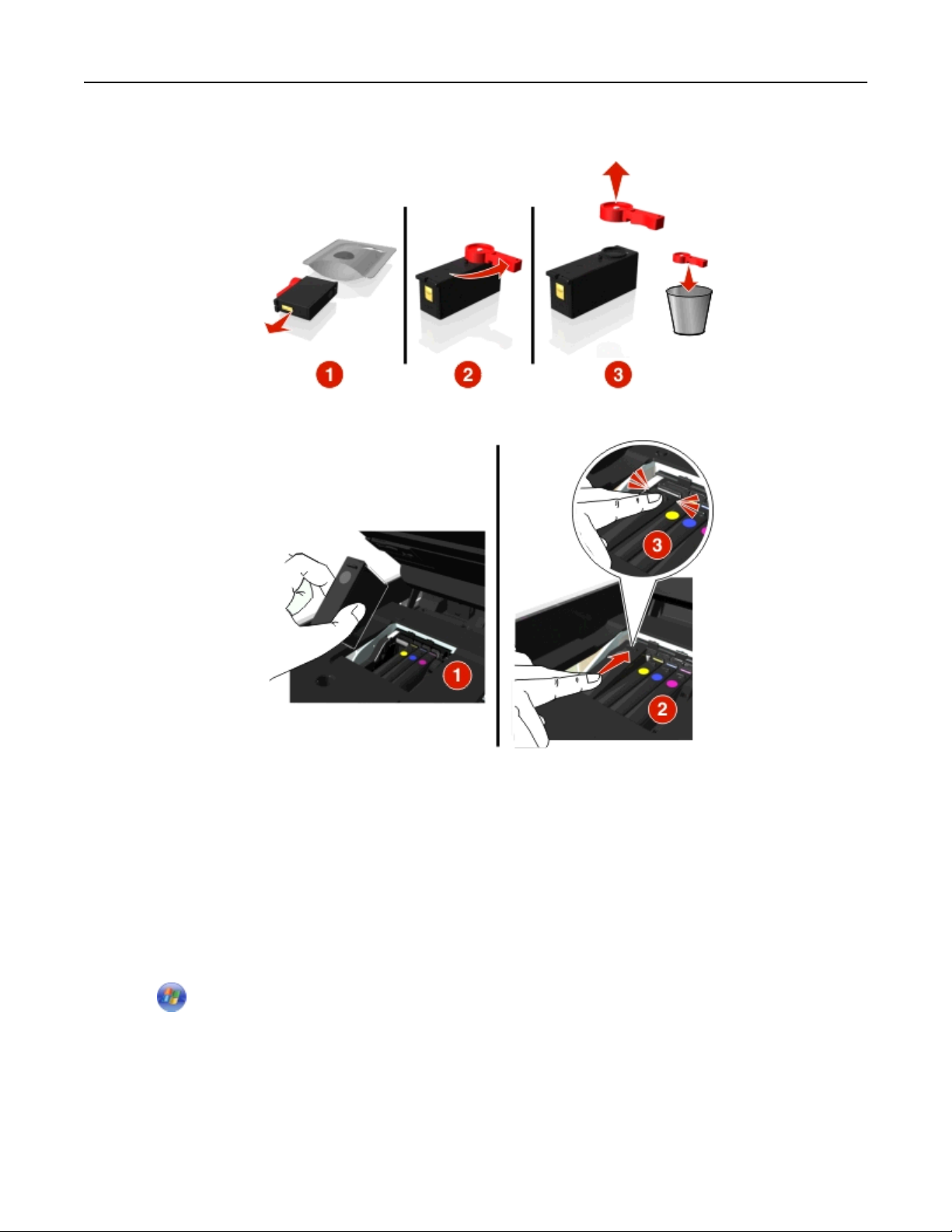
Tarvikkeiden tilaaminen ja täydentäminen 14
Jos värikasetissa on kierretulppa, poista se.
2 Aseta kukin värikasetti. Liu'uta sormea värikasettia pitkin, kunnes kasetti napsahtaa paikalleen.
Huomautuksia:
• Aseta värilliset värikasetit ensin ja sitten musta värikasetti.
• Asenna uudet värikasetit heti suojatulpan poiston jälkeen, jotta muste ei altistu ilmalle.
3 Sulje tulostin.
Dell-tuotteiden kierrättäminen
Dell-tuotteiden palauttaminen Dellille kierrätettäväksi:
1 Valitse tai Käynnistä.
2 Valitse Kaikki ohjelmat tai Ohjelmat ja valitse sitten luettelosta tulostinohjelman kansio.
3 Valitse Tulostimien etusivu.
4 Valitse tulostin avattavasta tulostinluettelosta.
5 Valitse Huolto-välilehdestä Tarvikkeiden tilaaminen.
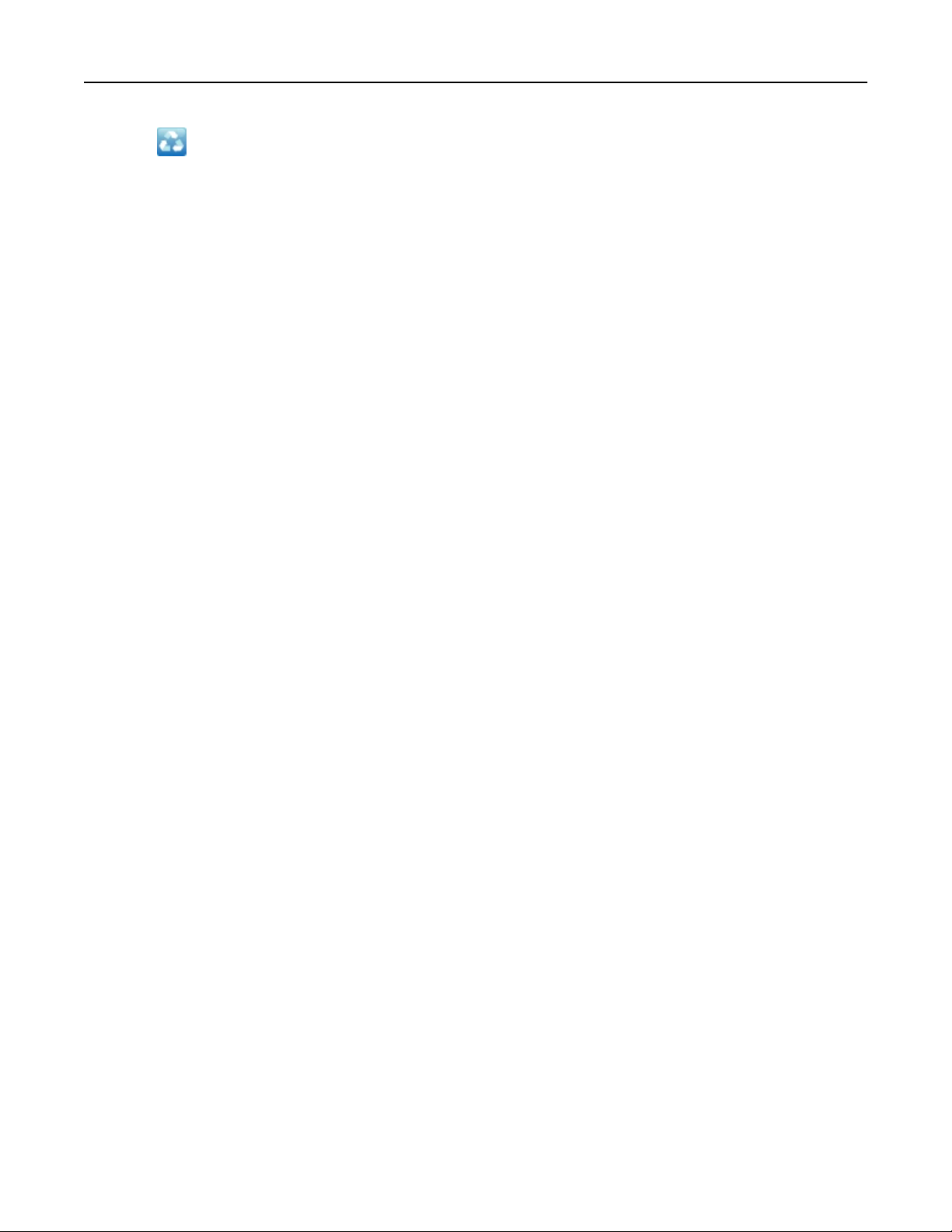
Tarvikkeiden tilaaminen ja täydentäminen 15
6 Valitse .
7 Seuraa tietokoneen näytön ohjeita.
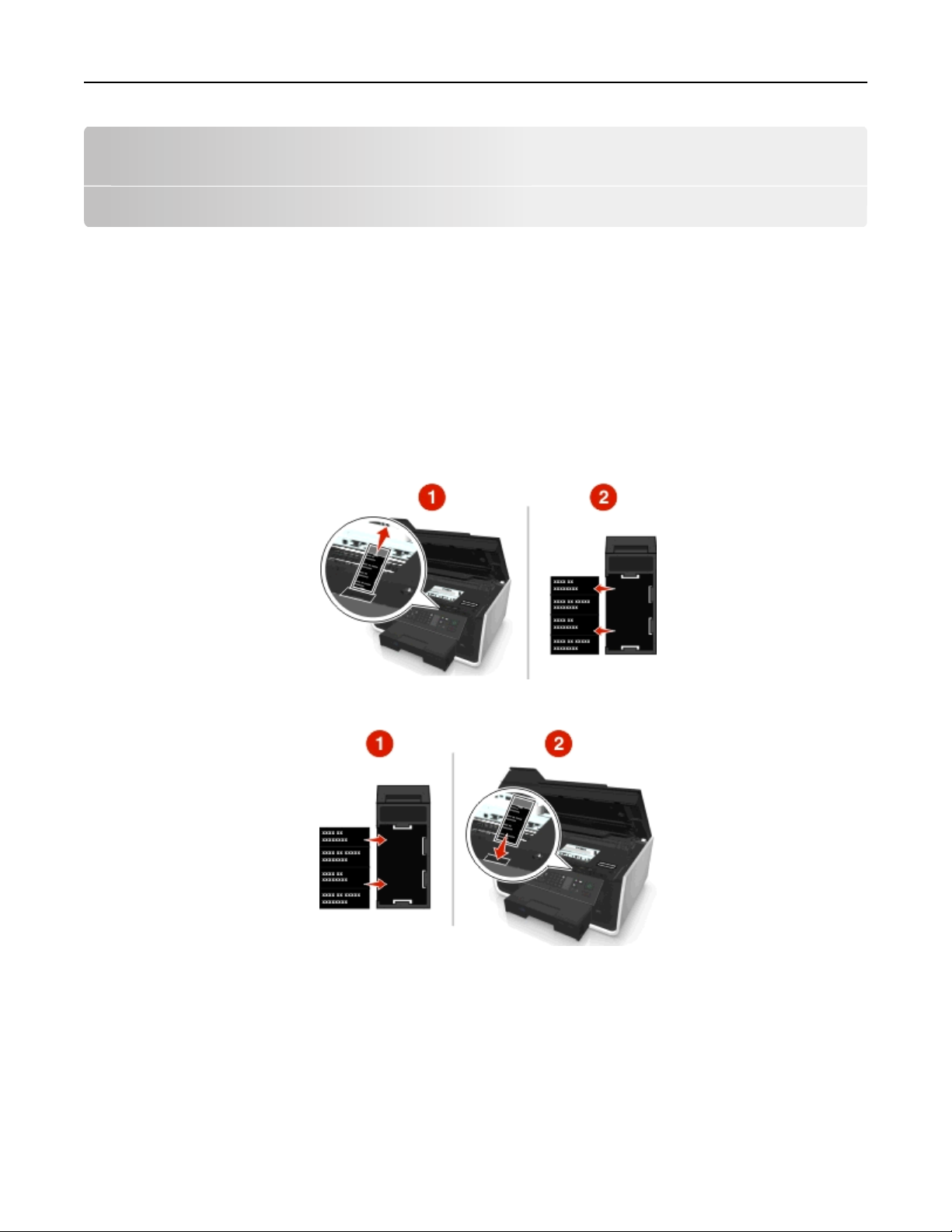
Tulostimen ohjauspaneelin näppäimien ja valikkojen käyttäminen 16
Tulostimen ohjauspaneelin näppäimien ja valikkojen käyttäminen
Kielipäällisen vaihtaminen
Kielipäällisen avulla merkitään tulostimen ohjauspaneelin näppäimet. Kielipäälliset voi vaihtaa milloin tahansa sen
mukaan, mitä kieltä halutaan käyttää. Jotkin kielet eivät ehkä ole käytettävissä kaikissa tulostinmalleissa.
Huomautus: Tulostimeen on asennettu valmiiksi englannin kielipäällinen.
1 Avaa tulostin.
2 Poista kielipäällinen tulostimen mukana tulleesta ohjekansiosta.
3 Irrota kielipäällisen pidin tulostimen ohjauspaneelista.
4 Aseta haluttu kielipäällinen kiel ipäällisen pitimeen ja kiinnitä kielipäällisen pidin takaisin tulostimen ohjauspaneeliin.
5 Sulje tulostin.
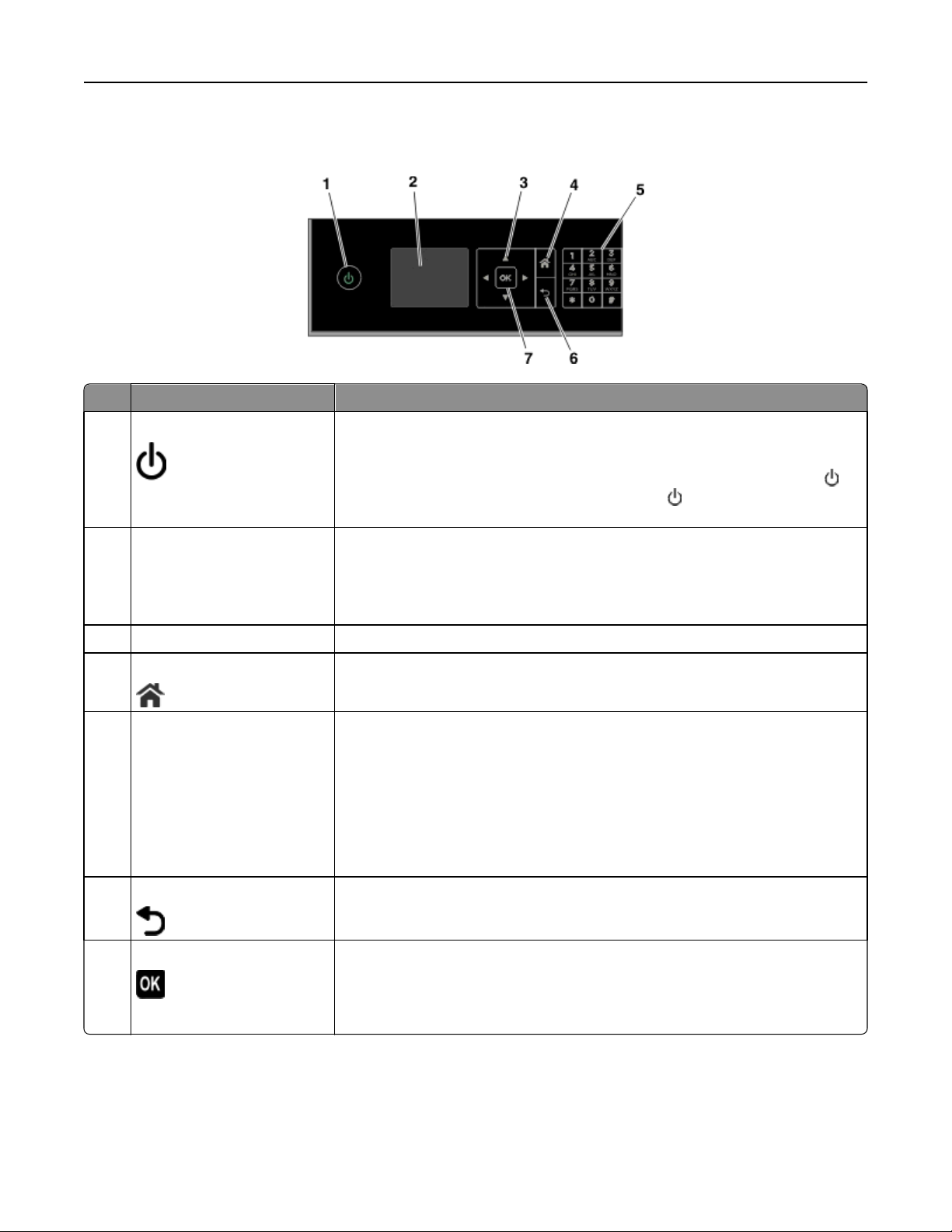
Tulostimen ohjauspaneelin näppäimien ja valikkojen käyttäminen 17
Tulostimen ohjauspaneelin käyttäminen
Käytettävä osa Toiminto
1 Virta
• Tulostimen käynnistäminen ja sammuttaminen.
• Siirtyminen lepotilaan.
Huomautus: Kun tulostin on käynnissä, voit siirtää sen lepotilaan painamalla
2 Näyttö
Huomautus: Lepotilassa näyttö
sammutetaan.
näppäintä. Voit sammuttaa tulostimen painamalla
ajan.
Näytä:
• Tulostimen tila
• ilmoitukset
-näppäintä kolmen sekunnin
• valikot.
3 Nuolinäppäimet Näytössä näkyviin valikko- tai alivalikkovaihtoehtoihin siirtyminen.
4 Pää
5 Numeronäppäimistö Kopiointi- tai valokuvatilassa:
Siirtyminen valikon miltä tahansa tasolta takaisin päänäyttöön.
kopioiden lukumäärän valitseminen.
Faksitilassa:
• faksinumeroiden kirjoittaminen
• automaattivastausjärjestelmän käyttäminen
• kirjainten valitseminen luotaessa pikavalintaluetteloa
• näytössä näkyvän päivämäärän ja ajan kirjoittaminen ja muokkaaminen.
-
6 Takaisin
7 Valitse
• Palaaminen edelliseen näyttöön.
• Poistuminen yhdeltä valikkotasolta korkeammalle.
• Valikkovaihtoehtojen valitseminen.
• Asetusten tallentaminen.
• Paperin syöttäminen tai poistaminen. Voit syöttää tulostimeen paperin tai poistaa
paperin painamalla näppäintä kolmen sekunnin ajan.
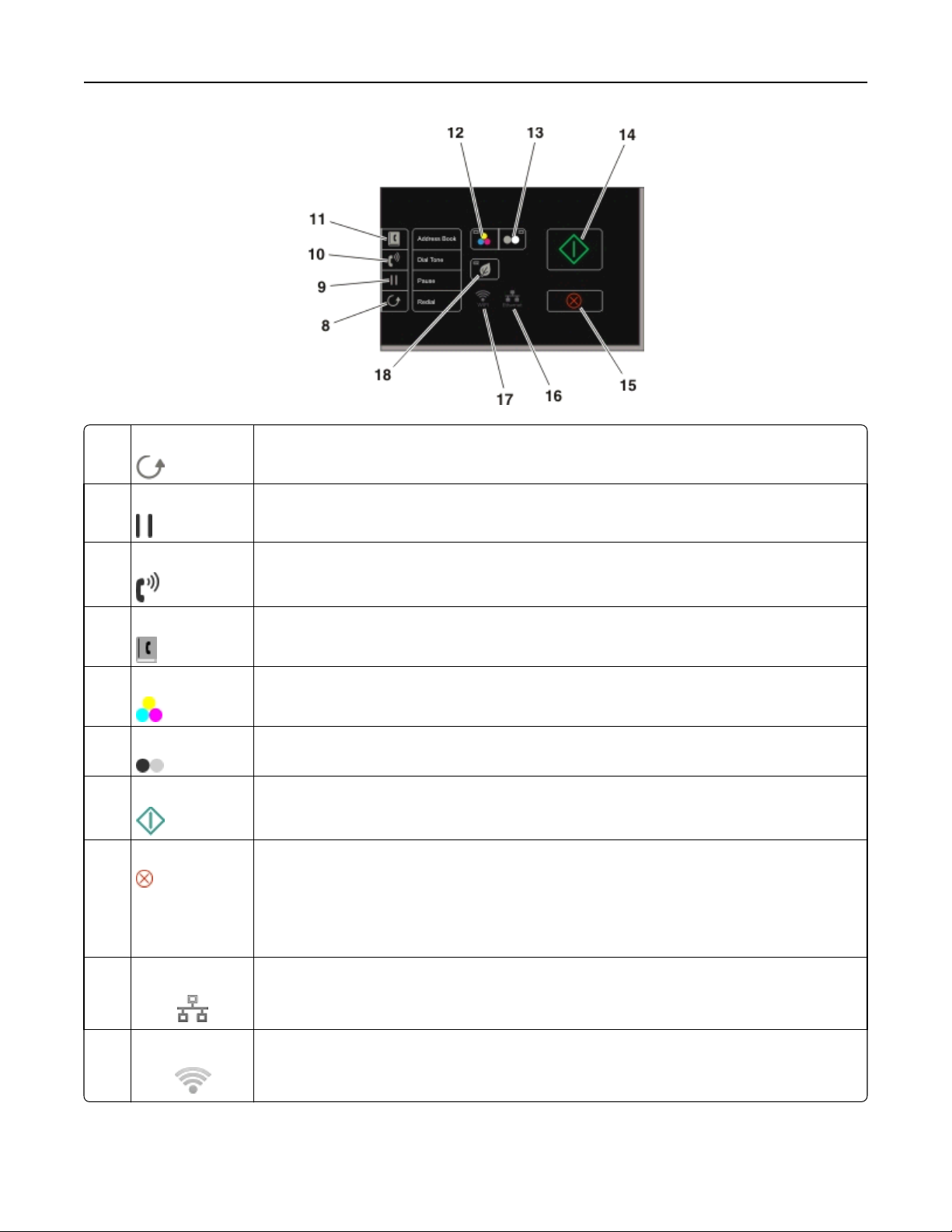
Tulostimen ohjauspaneelin näppäimien ja valikkojen käyttäminen 18
8 Uudelleenvalinta viimeksi valitun numeron näyttäminen. Saat viisi viimeksi valittua numeroa näkyviin painamalla
vasenta tai oikeaa nuolinäppäintä.
9 Tauko
10 Valintaääni
11 Osoitteisto
12 Väri
13 Musta
14 Aloita
15 Peruuta
Kolmen sekunnin tauon lisääminen faksinumeroon, jotta voidaan odottaa ulkopuolista linjaa tai päästä
automaattivastausjärjestelmän läpi. Lisää tauko vasta, kun olet aloittanut numeron kirjoittamisen.
Puhelinnumeron valitseminen manuaalisesti näppäimistön avulla ennen faksin lähettämistä.
Faksinumeroiden käyttäminen tallennettujen numeroiden luettelosta.
Siirtyminen väritilaan.
Siirtyminen mustavalkotilaan.
Työn aloittaminen sen mukaan, mikä tila on valittuna.
• Käynnissä olevan tulostus-, kopiointi-, skannaus- tai faksityön peruuttaminen.
• Poistuminen Kopioi-, Skannaa-, Faksaa-, Valokuva- tai Tiedostotulostus-valikon joltakin valikkota-
solta valikon ylimmälle tasolle.
• Asetukset-valikon valikkotasolta poistuminen edellisen tilan ylimmälle tasolle.
• Nykyisten asetusten tai virheilmoitusten tyhjentäminen ja oletusasetuksiin palaaminen.
16 Verkon merkkivalo
17 WiFi-merkkivalo
Tarkista tulostimen verkkoliitännän tila ja siirry verkkoasetuksiin.
Tarkista tulostimen langaton yhteys.
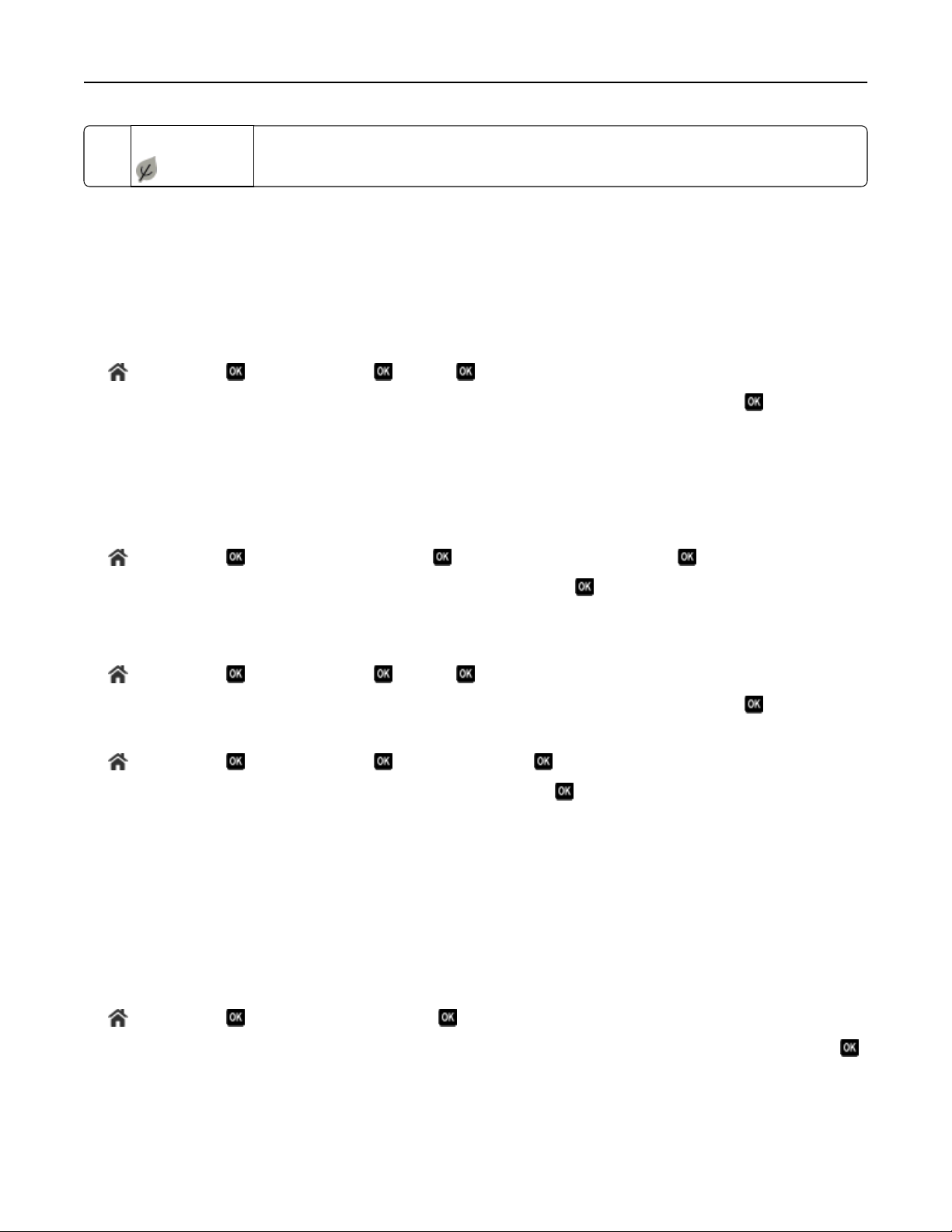
Tulostimen ohjauspaneelin näppäimien ja valikkojen käyttäminen 19
18 Säästötila
• Siirtyminen lepotilaan, kun tulostinta ei ole käytetty kymmeneen minuuttiin.
• Näytön himmentäminen.
Lepotilan aikakatkaisun muuttaminen
Lepotilan aikakatkaisu on se aika, jonka jälkeen tulostin siirtyy lepotilaan, kun sitä ei käytetä. Lepotilatoiminto optimoi
energiatehokkuuden vähentämällä tulostimen virrankulutusta. Voit säästää eniten sähköä valitsemalla lyhyimmän
lepotilan aikakatkaisuasetuksen.
1 Siirry tulostimen ohjauspaneelissa kohtaan
> Asetukset > > Laiteasetukset > > Lepo >
2 Valitse lepotilan aikakatkaisuarvo ylä- tai alanuolinäppäimellä tai näppäimistöllä ja paina sitten -näppäintä.
Paperin ja energian säästäminen
Jos haluat vähentää paperin käyttöä ja paperiroskaa, ota käyttöön kaksipuolinen tulostus:
1 Siirry tulostimen ohjauspaneelissa kohtaan
> Asetukset > > Tulostustilan asetukset > > 2-puolinen kopio, itsenäinen >
2 Siirry ylä- tai alanuolinäppäimellä Käytössä-kohtaan ja paina sitten -näppäintä.
Jos haluat optimoida energiatehokkuuden, pienennä lepotilan aikakatkaisua ja näytön kirkkautta:
1 Siirry tulostimen ohjauspaneelissa kohtaan
> Asetukset > > Laiteasetukset > > Lepo >
2 Valitse lepotilan aikakatkaisuarvo ylä- tai alanuolinäppäimellä tai näppäimistöllä ja paina sitten -näppäintä.
3 Siirry tulostimen ohjauspaneelissa kohtaan
> Asetukset > > Laiteasetukset > > Näytön kirkkaus >
4 Siirry ylä- tai alanuolinäppäimellä Himmeä-kohtaan ja paina sitten -näppäintä.
Huomautus: Jos valitset 2-puolinen kopio, itsenäinen -vaihtoehdon, tulostin tulostaa automaattisesti
paperin kummallekin puolelle (kaksipuolisesti) kopiointi- ja faksitöissä sekä tulostettaessa Windows- ja Mackäyttöjärjestelmissä tulostinmallin mukaan.
Oletusasetusten palauttaminen
Kun asetukset palautetaan oletusasetuksiin, kaikki aiemmin määritetyt tulostinasetukset poistetaan.
1 Siirry tulostimen ohjauspaneelissa kohtaan
> Asetukset > > Palauta oletusasetukset >
2 Siirry ylä- tai alanuolinäppäimellä kohtaan Palauta kaikki tulostimen asetukset ja paina sitten -
näppäintä.
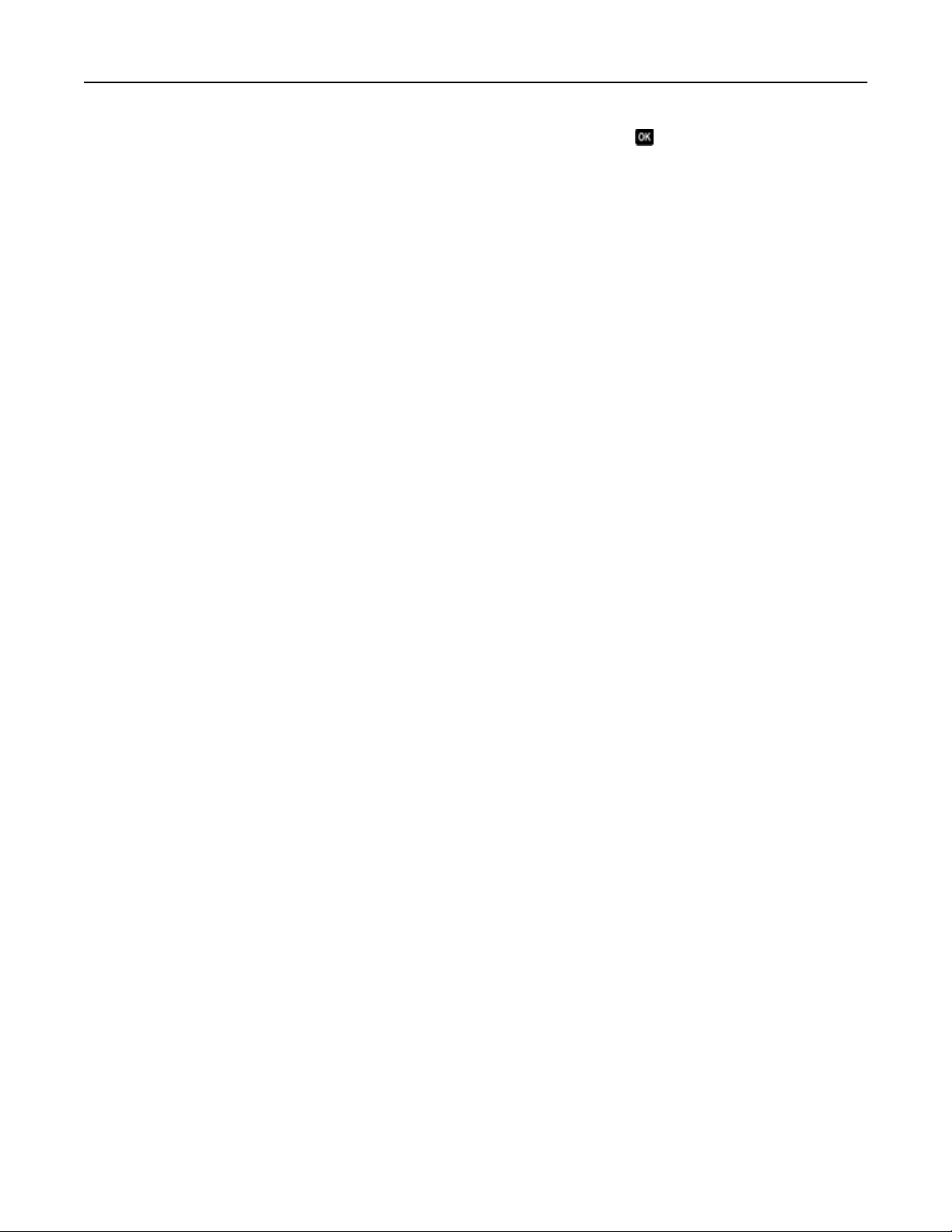
Tulostimen ohjauspaneelin näppäimien ja valikkojen käyttäminen 20
3 Siirry vasemmalla tai oikealla nuolinäppäimellä kohtaan Kyllä ja paina sitten -näppäintä.
Tulostin käynnistyy automaattisesti uudelleen, kun asetukset on palautettu tehdasasetuksiin.
4 Kun toiminto pyytää määrittämään tulostimen käyttöönottoasetukset, tee valinnat tulostimen ohjauspaneelin
näppäimillä.
Näyttöön tulee teksti Käyttöönotto valmis.
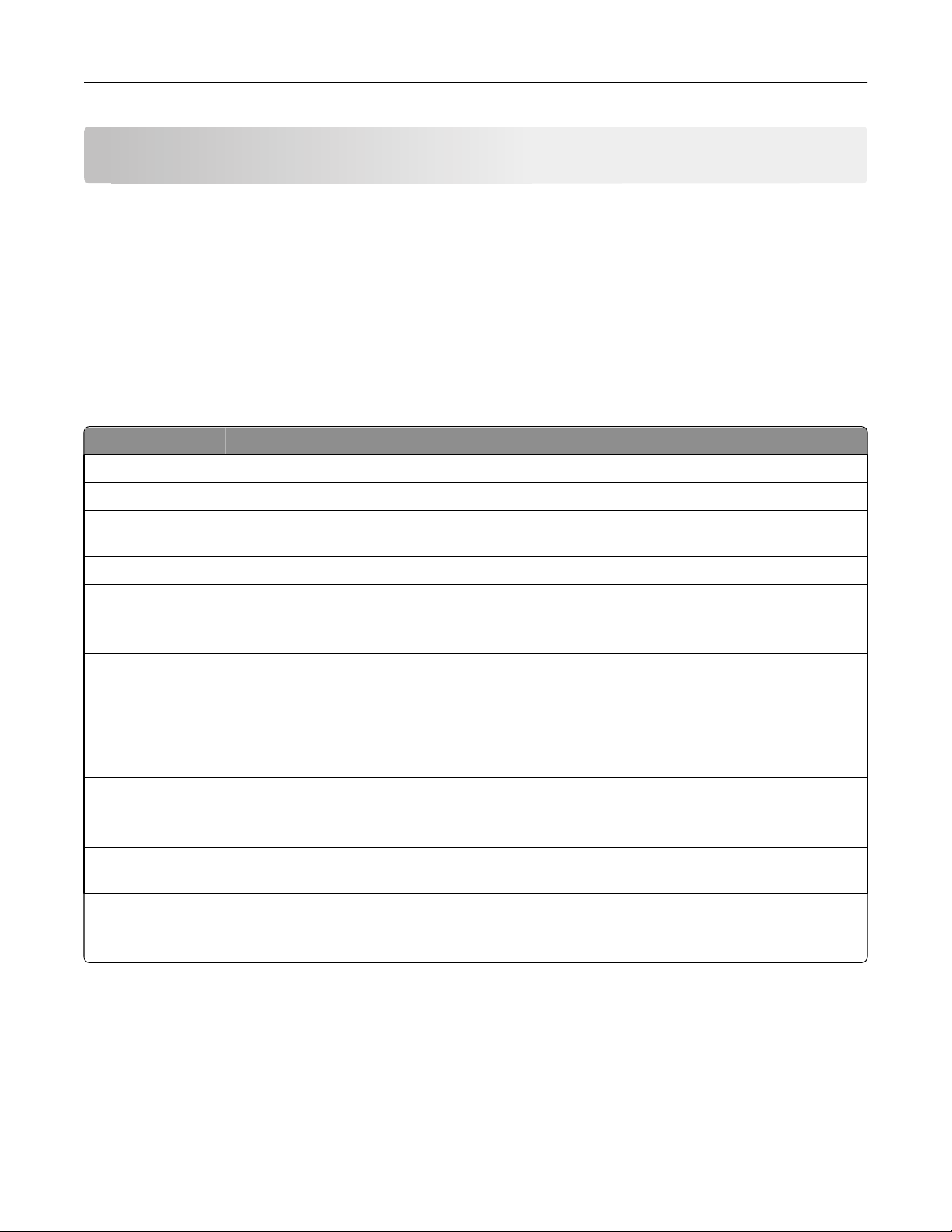
Pikavalintojen käyttäminen 21
Pikavalintojen käyttäminen
Mitä pikavalinnat ovat?
Pikavalinta on nopea tapa suorittaa tulostus-, kopiointi-, skannaus-, sähköposti- tai faksitehtäviä tulostimella. Voit
määrittää ja tallentaa joukon usein käytettyjä tulostinasetuksia tietylle tehtävälle ja määrittää pikavalintanumeron ja
pikavalinnan nimen.
Pikavalintanumeron ja pikavalinnan nimen avulla voi tunnistaa tietyn tehtävän ja sen tulostinasetukset. Kun haluat
suorittaa tehtävän kyseisillä asetuksilla, sinun ei tarvitse säätää asetuksia ja vaihtoehtoja. Syötä vain pikavalintanumero
tai valitse pikavalinnan nimi ja numero tulostimen ohjauspaneelissa. Tehtävä käynnistyy automaattisesti.
Tehtävän pikavalinta-asetusten määrittäminen tulostimen web-sivulla:
Valinta Tarkoitus
Kopioi Asiakirjan tai valokuvan kopioiminen.
Säästökopioi Asiakirjan tai valokuvan kopioiminen kaksipuolisesti tai luonnosasetuksella.
Henkilökorttikopiointi
Skannaa faksiin Asiakirjan tai valokuvan skannaaminen ja lähettäminen faksilla.
Skannaa sähköpostiin Asiakirjan tai valokuvan skannaaminen ja lähettäminen sähköpostilla.
Skannaa tietokoneeseen
Henkilökortin kummankin puolen kopioiminen yhdelle sivulle.
Huomautus: Varmista, että tulostin on yhteydessä verkkoon ja Internetiin Ethernet-yhteyden tai langattoman yhteyden välityksellä.
Asiakirjan tai valokuvan skannaaminen ja lähettäminen tietokoneeseen.
Huomautuksia:
• Varmista, että tulostinohjain on asennettu verkkotulostinyhteydellä.
• Varmista, että tulostin on yhdistetty tietokoneeseen joko paikallisesti (USB) tai saman Ethernet-
yhteyden tai langattoman yhteyden välityksellä.
Skannaa verkkoon Asiakirjan tai valokuvan skannaaminen ja tallentaminen verkkokansioon.
Huomautus: Varmista, että tulostin on yhteydessä Internetiin Ethernet-yhteyden tai langattoman
yhteyden välityksellä.
Skannaa tallennuslaitteeseen
Tulosta tiedosto Asiakirjan tulostaminen tietokoneesta.
Asiakirjan tai valokuvan skannaaminen ja tallentaminen muistikorttiin tai flash-asemaan (tulostinmallin
mukaan).
Huomautus: Varmista, että tulostin on yhteydessä tietokoneeseen saman Ethernet-yhteyden tai langattoman verkon välityksellä.
Esimerkki:
Asianajaja käyttää tulostintaan sähköpostien lähettämiseen asiakkaille. Tavallisesti hän valitsee toiminnon ja sen
asetukset tulostimen ohjauspaneelin kautta. Sen sijaan hän määrittää tulostimen asetukset (esimerkiksi viestin otsikon
ja vastaanottajan) tulostimen web-sivun kautta ja määrittää tehtävälle pikavalintanumeron ja pikavalinnan nimen. Kun
hän syöttää pikavalintanumeron tai valitsee pikavalinnan nimen tulostimen ohjauspaneelissa, tulostin lähettää
asiakirjat automaattisesti valittujen asetusten mukaisesti.
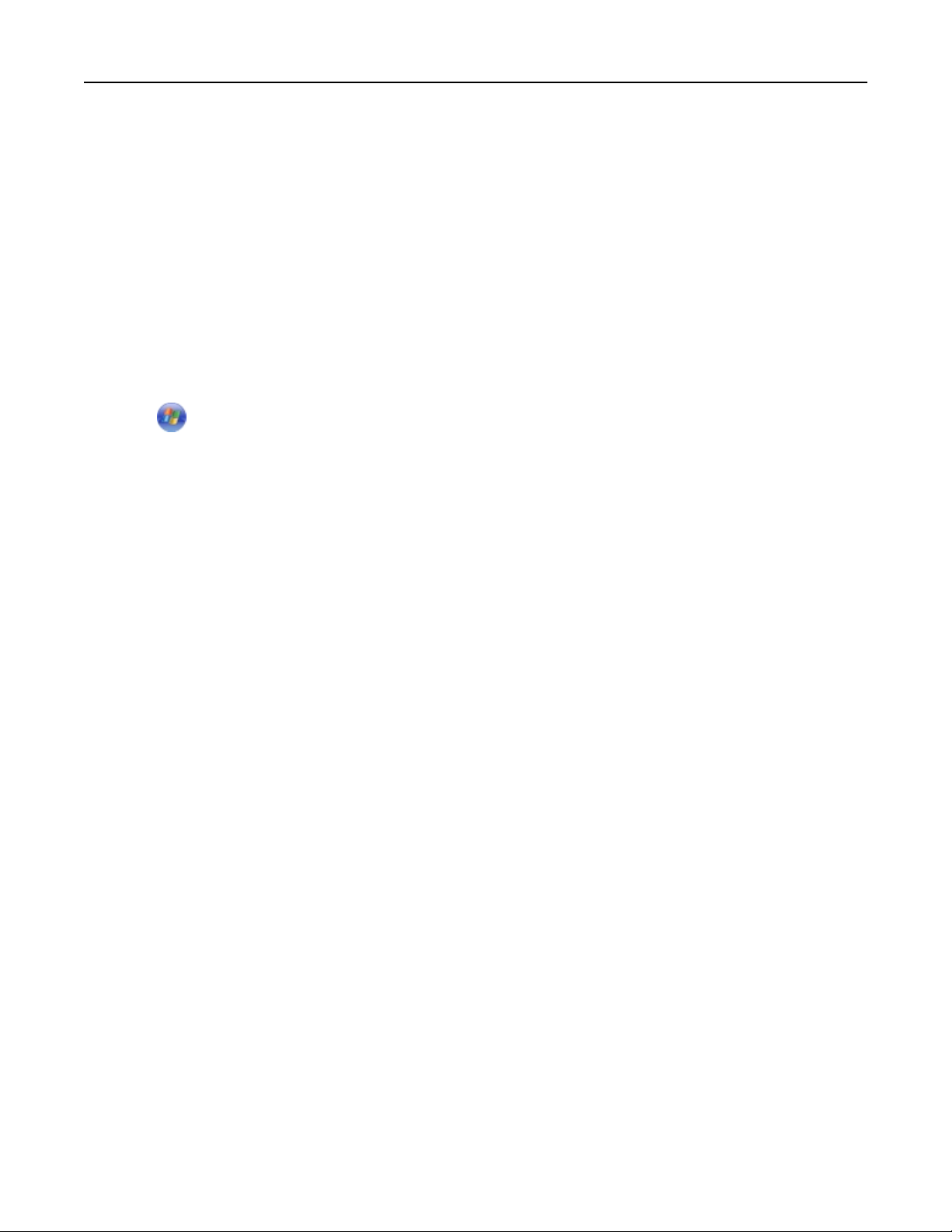
Pikavalintojen käyttäminen 22
Alkutoimet
Saat asennuksen aikana linkin, jolla voi luoda pikavalintoja. Jos et pystynyt luomaan pikavalintoja asennuksen aikana,
voit luoda pikavalintoja tulostinohjelmiston kautta.
Pikavalintasivun avaaminen tulostinohjelmistolla
Tarkista seuraavat asiat ennen aloittamista:
• Tulostin ja tietokone ovat kumpikin yhteydessä verkkoon Ethernet-yhteyden tai langattoman yhteyden välityksellä.
• Tulostimeen on kytketty virta.
Windows-käyttäjät
1
Valitse tai Käynnistä.
2 Valitse Kaikki ohjelmat tai Ohjelmat ja valitse sitten luettelosta tulostinohjelman kansio.
3 Siirry kohtaan
Tulostimien pääsivu > valitse tulostin > Asetukset > Määritä pikavalinnat
Macintosh-käyttäjät
1
Siirry Finder-toiminnosta
Applications (Sovellukset) > valitse tulostinkansio > Shortcuts (Pikavalinnat)
2 Valitse tulostin luettelosta ja valitse Launch (Käynnistä).
Pikavalintojen luominen
1 Avaa pikavalintasivu ja siirry sitten kohtaan
Lisää uusi pikavalinta > valitse tehtävä
2 Anna pikavalinnalle numero ja nimi ja määritä sitten asetukset.
Huomautuksia:
• Pikavalintanumero on numero, jonka määrität tietylle tehtävälle ja sen tulostinasetuksille. Kelvolliset
pikavalintanumerot ovat 1–999.
• Jos määrität pikavalinnan näyttämään asetukset ennen suorittamista, asetukset näkyvät tulostimen
näytössä. Säädä asetuksia tarpeen mukaan.
3 Valitse Lisää.
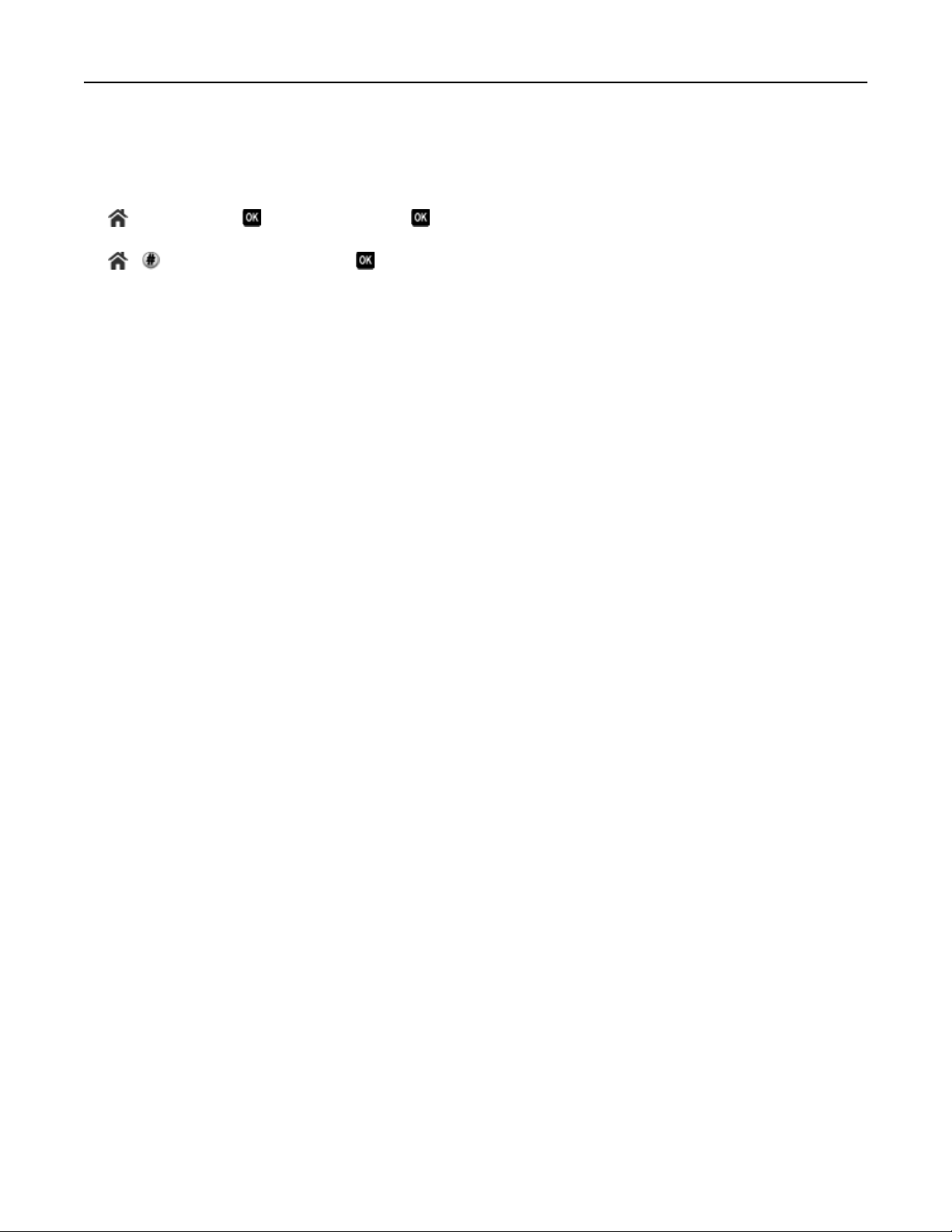
Pikavalintojen käyttäminen 23
Pikavalintojen käyttäminen tulostimessa
Varmista, että olet luonut pikavalinnan.
Siirry tulostimen ohjauspaneelissa kohtaan
> Pikavalinnat > > valitse pikavalinta >
tai
> > syötä pikavalintanumero >
Huomautus: Jos määrität pikavalinnan näyttämään asetukset ennen suorittamista, asetukset näkyvät tulostimen
näytössä. Säädä asetuksia tarpeen mukaan.
Pikavalinnan muokkaaminen tai poistaminen
1 Avaa pikavalintasivu ja valitse pikavalinta.
2 Valitse jompikumpi seuraavista:
• Tee tarvittavat muutokset ja valitse sitten Tallenna muutokset.
• Valitse Poista.
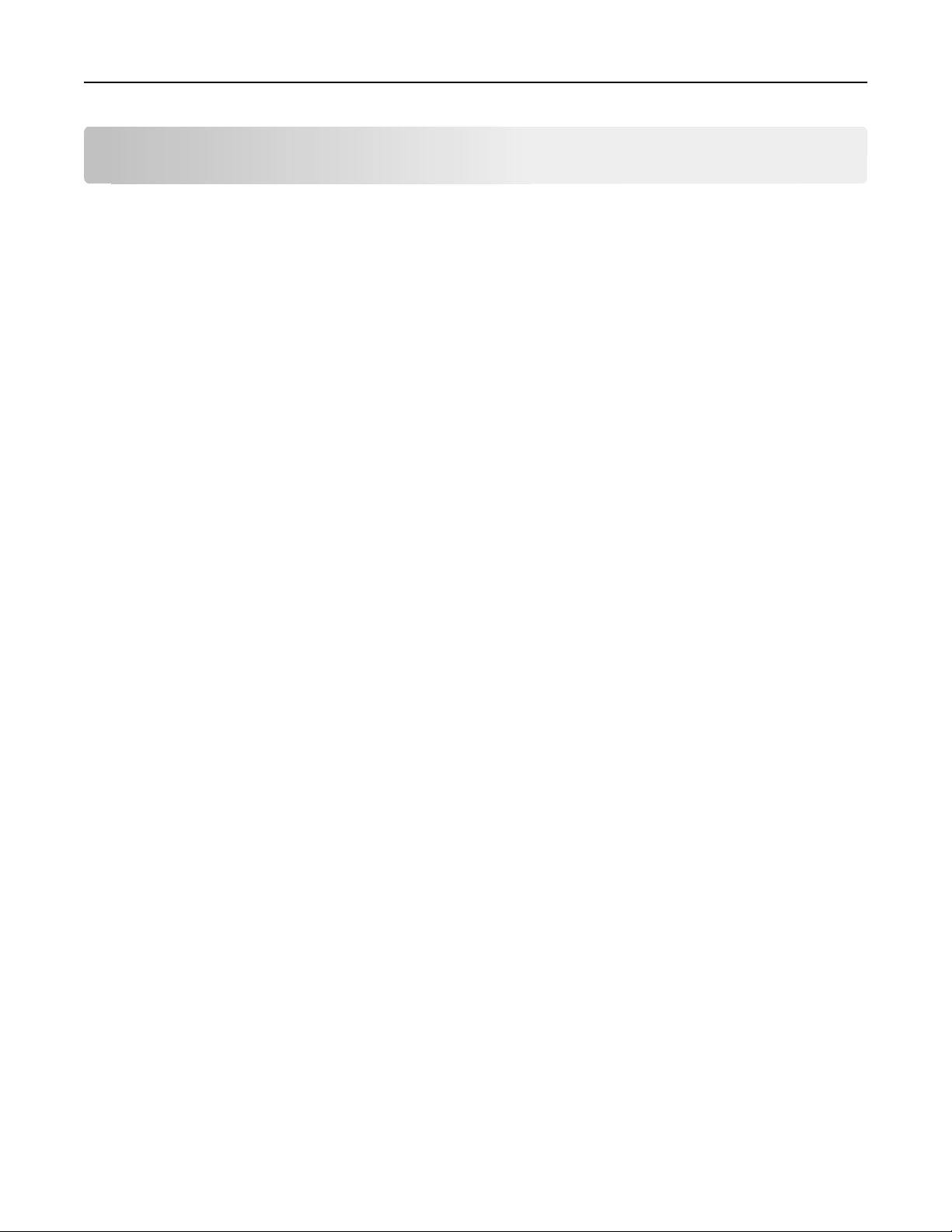
Tulostinohjelmiston käyttäminen 24
Tulostinohjelmiston käyttäminen
Järjestelmän vähimmäisvaatimukset
Tulostinohjelmisto tarvitsee enintään 500 Mt vapaata levytilaa.
Tuetut käyttöjärjestelmät
• Microsoft Windows 7 (SP1)
• Microsoft Windows Server 2008 (R2 SP1)
• Microsoft Windows Server 2008 (SP1)
• Microsoft Windows Server 2003 (SP2)
• Microsoft Windows Vista (SP1)
• Microsoft Windows XP (SP3)
• Macintosh Intel OS X versio 10.7.0 tai uudempi
• Macintosh Intel OS X versio 10.6.0 tai uudempi
• Macintosh Intel OS X versio 10.5.0 tai uudempi
• Macintosh Intel OS X versio 10.4.4 tai uudempi
• Macintosh PowerPC OS X versio 10.5.0 tai uudempi
• Macintosh PowerPC OS X versio 10.4.0 tai uudempi
• Ubuntu Linux 11.10, 11.04, 10.10 ja 10.04
• Red Hat Enterprise Linux WS 6, WS 5 ja WS 4
• Red Flag Linux Desktop 6.0
*
• SUSE Linux Enterprise Server 11 ja 10
• SUSE Linux Enterprise Desktop 11 ja 10
• Linux openSUSE 11.4, 11.3 ja 11.2
• Linpus Linux Desktop 9.6
• Fedora 14
*
*
• Debian GNU/Linux 6.0 ja 5.0
• Mint 10 ja 9
*
• PCLinux OS 2010.12 ja 2010.10
*
Tässä käyttöjärjestelmässä toimivan tulostinohjaimen saa vain osoitteesta http://support.dell.com.
*
*
*
*
*
*
*
Windows-tulostinohjelmiston käyttäminen
Tulostinta asennettaessa asennettu ohjelmisto
Kun tulostin asennettiin asennusohjelmisto-CD-levyn avulla, samalla asennettiin kaikki tarvittavat ohjelmistot. Saatoit
asentaa myös joitakin lisäohjelmia. Seuraavassa taulukossa esitellään erinäiset ohjelmat sekä se, missä niistä on apua.
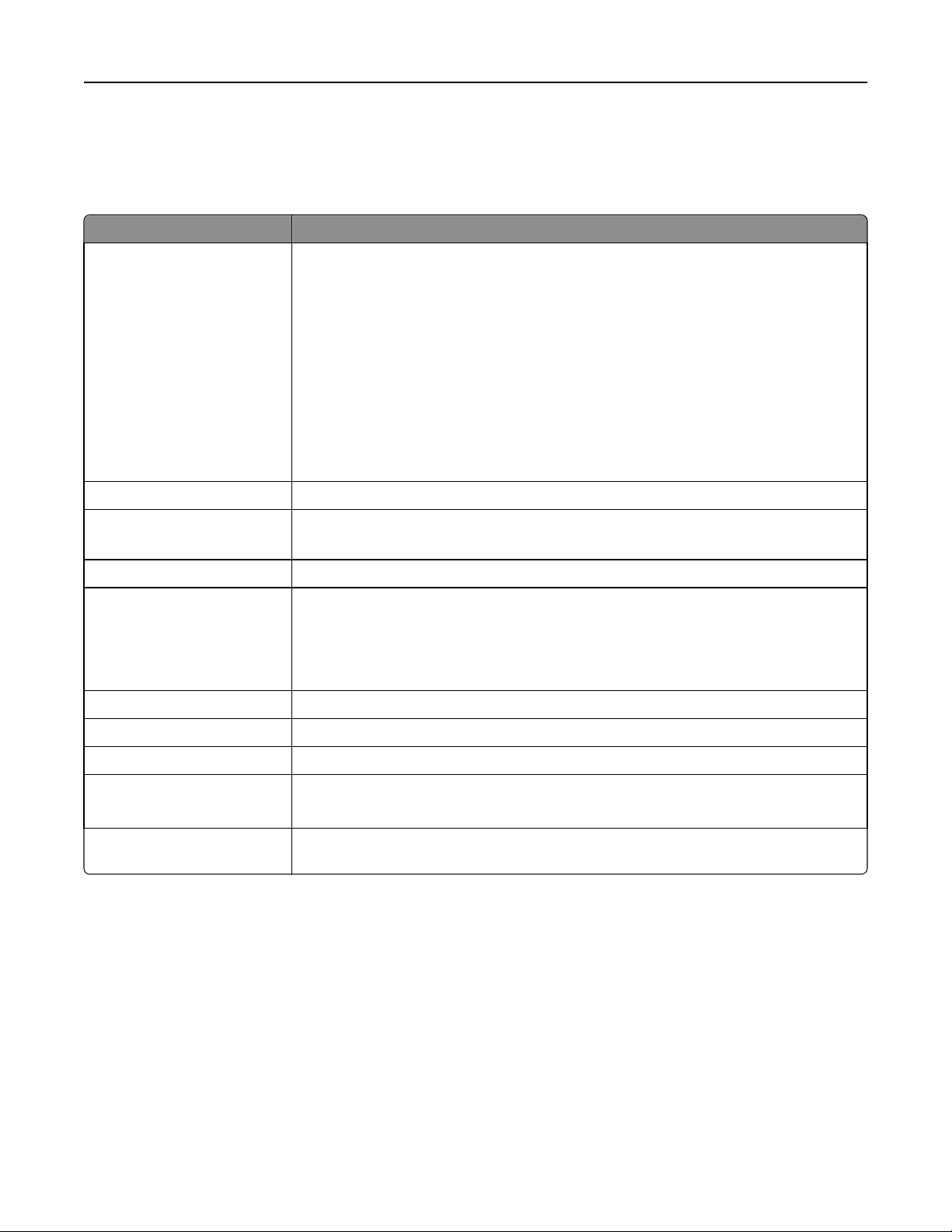
Tulostinohjelmiston käyttäminen 25
Jos näitä lisäohjelmia ei asennettu alkuperäisen asennuksen yhteydessä, aseta asennusohjelmisto-CD-levy uudelleen
tietokoneeseen, suorita asennusohjelmisto ja valitse sitten Lisäasetukset > Asenna muita ohjelmistoja.
Tulostinohjelmisto
Osa Toimenpide
Dell-tulostimien etusivu
(tähän viitataan nimellä Tulos-
timien etusivu)
• Sovellusten tai ohjelmien käynnistäminen.
• Valokuvan tai asiakirjan skannaaminen tai lähettäminen sähköpostilla.
• Skannattujen asiakirjojen muokkaaminen.
• Asiakirjojen skannaaminen PDF-muotoon.
• Tulostimen asetusten säätäminen.
• Tarvikkeiden tilaaminen.
• Värikasettien huoltaminen.
• Tulostimen rekisteröiminen.
• Yhteyden ottaminen tekniseen tukeen.
• Käyttöoppaan käyttäminen.
Dell Ink Management System Musteen tilaaminen.
Dell-puhelinluettelo
(kutsutaan puhelinluetteloksi)
Abbyy Sprint OCR Asiakirjan skannaaminen ja tekstinkäsittelyohjelmassa muokattavan tekstin tuottaminen.
Dell Langattomat verkkoasetukset -apuohjelma
(tähän viitataan nimellä Langattomat verkkoasetukset -apuohjelma)
Dell-Office-työkalut Microsoft Office 2007 -sovelluksen suosikkiasetusten käyttäminen.
Faksin yhteystietojen hallitseminen.
• Langattoman tulostimen asentaminen langattomaan verkkoon.
• Tulostimen langattomien verkkoasetusten muuttaminen.
Huomautus: Tämä ohjelma asennetaan automaattisesti tulostinohjelmiston ohessa, jos tulostimessa on langattomia toimintoja.
Tulostimen asennusohjelma Määritä tulostimen faksi- ja sähköpostiasetukset.
Tilailmoitus Lisätietoja havaituista tulostusongelmista.
Tilantarkkailukeskus
• Tulostimen tarvikkeiden tilan tarkistaminen.
• tilata tarvikkeita online-palvelusta.
Tuotepäivitys Saat automaattisia ilmoituksia tulostinohjelmiston päivityksistä, kun uusia päivityksiä on käytet-
tävissä.
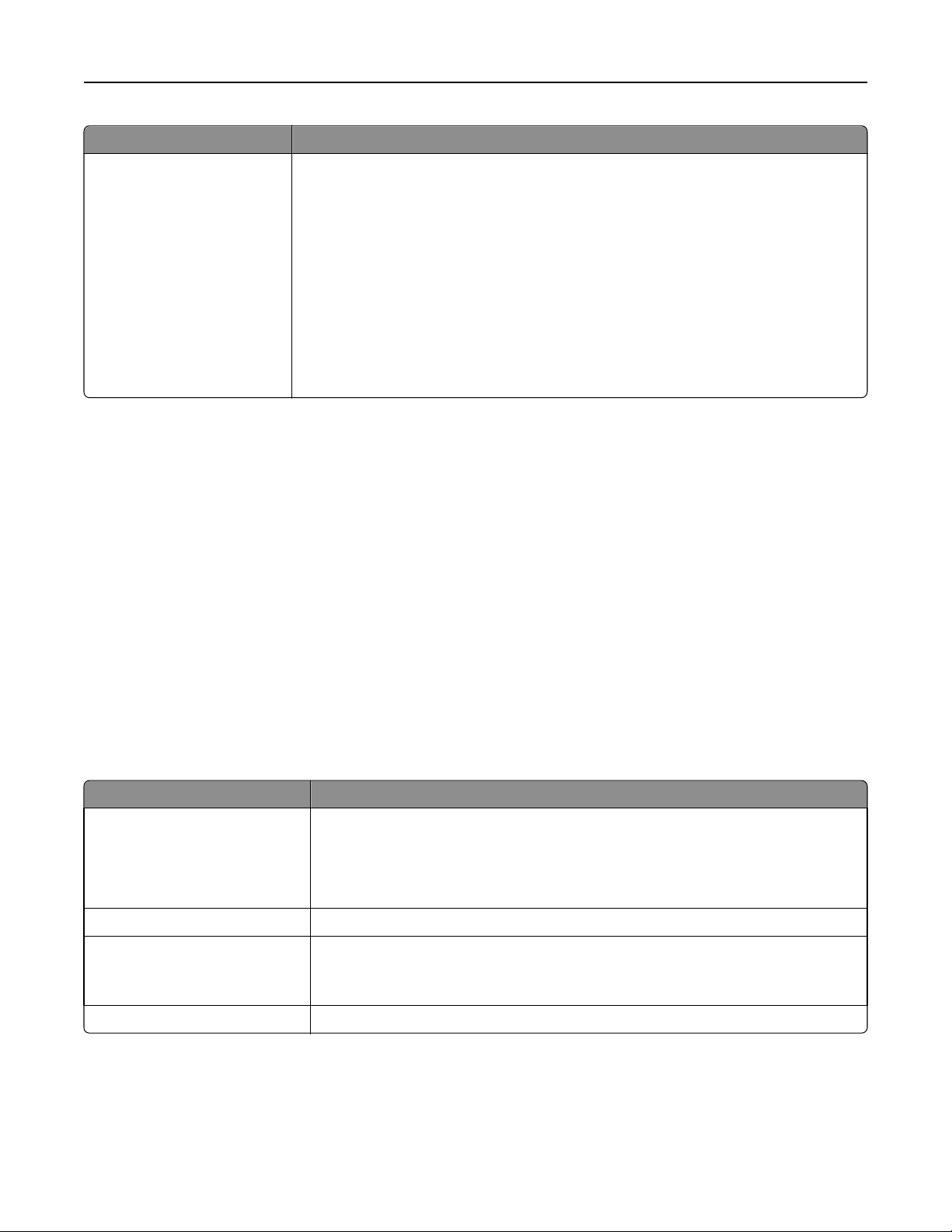
Tulostinohjelmiston käyttäminen 26
Osa Toimenpide
Tulostusmääritykset Kun asiakirja on auki ja valitset Tiedosto > Tulosta > Ominaisuudet, Tulostusmääritykset-valin-
taikkuna tulee näkyviin. Valintaikkunasta voit valita tulostustyön asetukset, kuten esimerkiksi
seuraavat:
• Tulostettavien kopioiden määrän valitseminen.
• Kaksipuolisten kopioiden tulostaminen.
• Paperilajin valitseminen
• Vesileiman lisääminen.
• Kuvien parantaminen.
• Asetusten tallentaminen.
Huomautus: Tulostusmääritykset-sovellus asennetaan automaattisesti tulostinohjelmiston
ohessa.
Huomautus: Tulostimessa ei välttämättä ole joitakin näistä ohjelmista tai joitakin näiden ohjelmien toimintoja. Se
määräytyy hankitun tulostimen ominaisuuksista.
Macintosh-tulostinohjelmiston käyttäminen
Tulosta-valintaikkunan avaaminen
Tulosta-valintaikkunassa voi muokata tulostusasetuksia ja ajoittaa tulostustöitä.
Kun asiakirja tai valokuva on avattu, valitse File (Tiedosto) > Print (Tulosta).
Sovelluksen käynnistäminen
1 Siirry Finder-toiminnosta
Applications (Sovellukset) > valitse tulostinkansio
2 Kaksoisosoita sovellusta, jota haluat käyttää.
Osa Tarkoitus
Printer Settings (Tulostimen
asetukset)
Pikavalinnat Nopeuta tulostimen yleisiä tehtäviä.
Wireless Setup Assistant (avustettu
langattoman verkon asetusten
määrittäminen)
• Faksitöiden asetusten mukauttaminen.
• Yhteystietoluettelon luominen ja muokkaaminen.
• Määritä sähköpostin yhteysasetukset.
• Määritä kielen, maan, päivämäärän ja kellonajan asetukset.
Tulostimen asentaminen langattomaan verkkoon.
Huomautus: Tämä sovellus asennetaan automaattisesti tulostinohjelmiston ohessa, jos
tulostimessa on langattomia toimintoja.
Asennuksen poisto-ohjelma Tulostinohjelmiston poistaminen tietokoneesta.
Huomautuksia:
• Tulostimessa ei välttämättä ole näitä sovelluksia. Se määräytyy hankitun tulostimen ominaisuuksista tai
tulostimen asennuksessa valitusta asennustyypistä (tavallinen vai mukautettu).
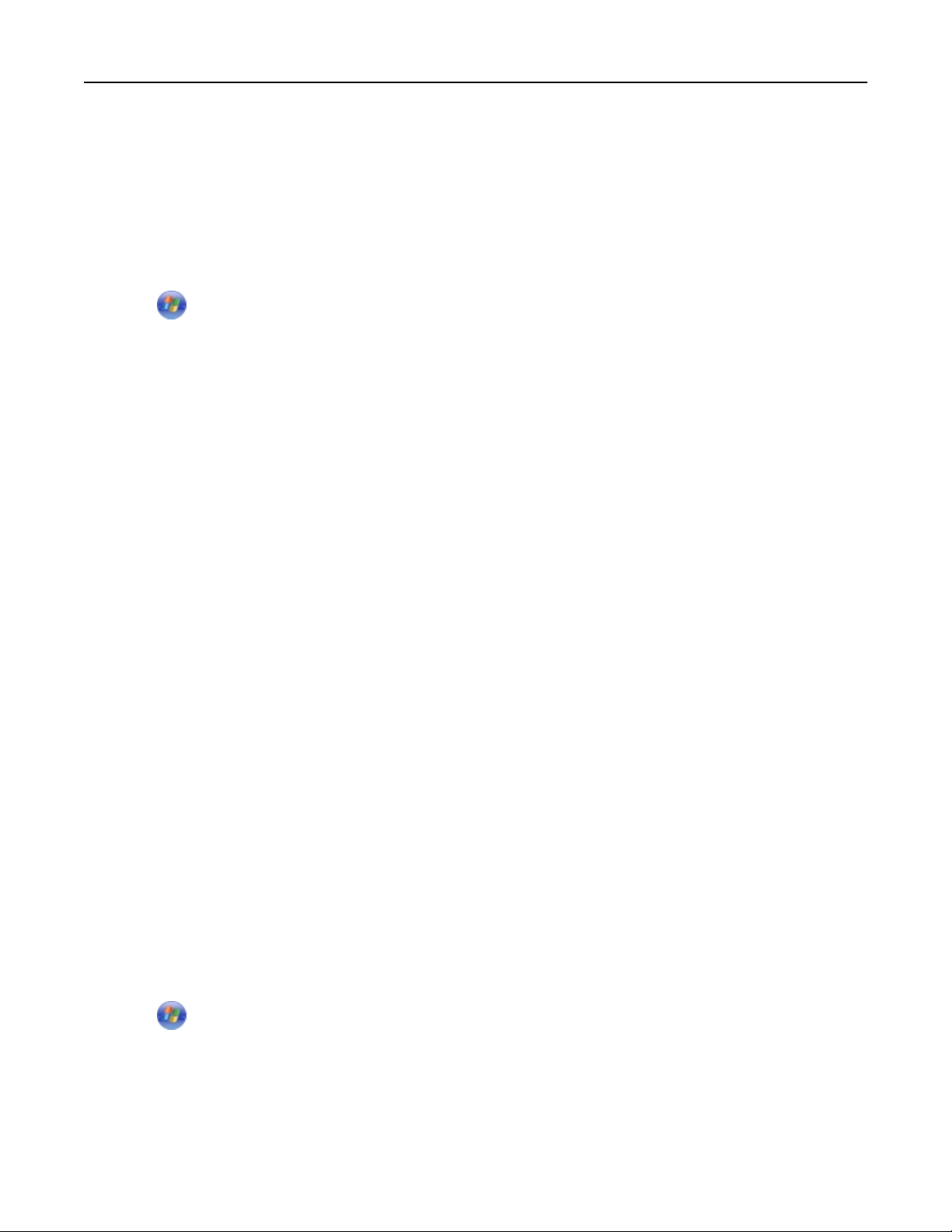
Tulostinohjelmiston käyttäminen 27
• Jos haluat hyödyntää tulostimen kaikkia toimintoja, valitse asennuksessa mukautetun asennuksen vaihtoehto ja
valitse sitten kaikki luettelon paketit.
Valinnaisten ohjelmistojen paikallistaminen ja asentaminen
Windows-käyttäjät
1 Valitse tai Käynnistä.
2 Valitse Kaikki ohjelmat tai Ohjelmat ja valitse sitten luettelosta tulostinohjelman kansio.
3 Siirry kohtaan
Tulostimien etusivu > valitse tulostin > Tuki > Online-tuki
4 Valitse verkkosivustossa tulostin ja lataa ohjain.
5 Asenna muita ohjelmistoja tai valinnaisia ohjelmistoja.
Macintosh-käyttäjät
1 Siirry Finder-toiminnosta
Sovellukset > valitse tulostinkansio > Web-linkit > Ohjelmistopäivitykset
2 Valitse verkkosivustossa tulostin ja lataa ohjain.
3 Asenna muita ohjelmistoja tai valinnaisia ohjelmistoja.
PCL- ja PS-ohjaimien lataaminen (vain Windows)
Yleiset tulostinohjaimet (PCL 5 -emulaatio, PCL XL -emulaatio ja PS-emulaatio) voi ladata verkkosivuiltamme. Saat
yhteensopivat ohjaimet näkyviin etsimällä omaa tulostinmalliasi.
Tulostinohjelmiston asentaminen uudelleen
Kun tulostin asennettiin asennusohjelmisto-CD-levyn avulla, samalla asennettiin kaikki tarvittavat ohjelmistot. Jos
asennuksen aikana ilmenee ongelma tai tulostinta ei näy Tulostimet-kansiossa tai tulostinvaihtoehtona tulostustyötä
lähetettäessä, voit yrittää tulostimen poistamista ja uudelleenasentamista.
Tulostinohjelmiston poistaminen
Windows-käyttäjät
1
Valitse tai Käynnistä.
2 Valitse Kaikki ohjelmat tai Ohjelmat ja valitse sitten luettelosta tulostinohjelman kansio.
3 Napsauta asennuksen poistoa.
4 Seuraa tietokoneen näytön ohjeita.
5 Kun poisto on valmis, käynnistä tietokone uudelleen.
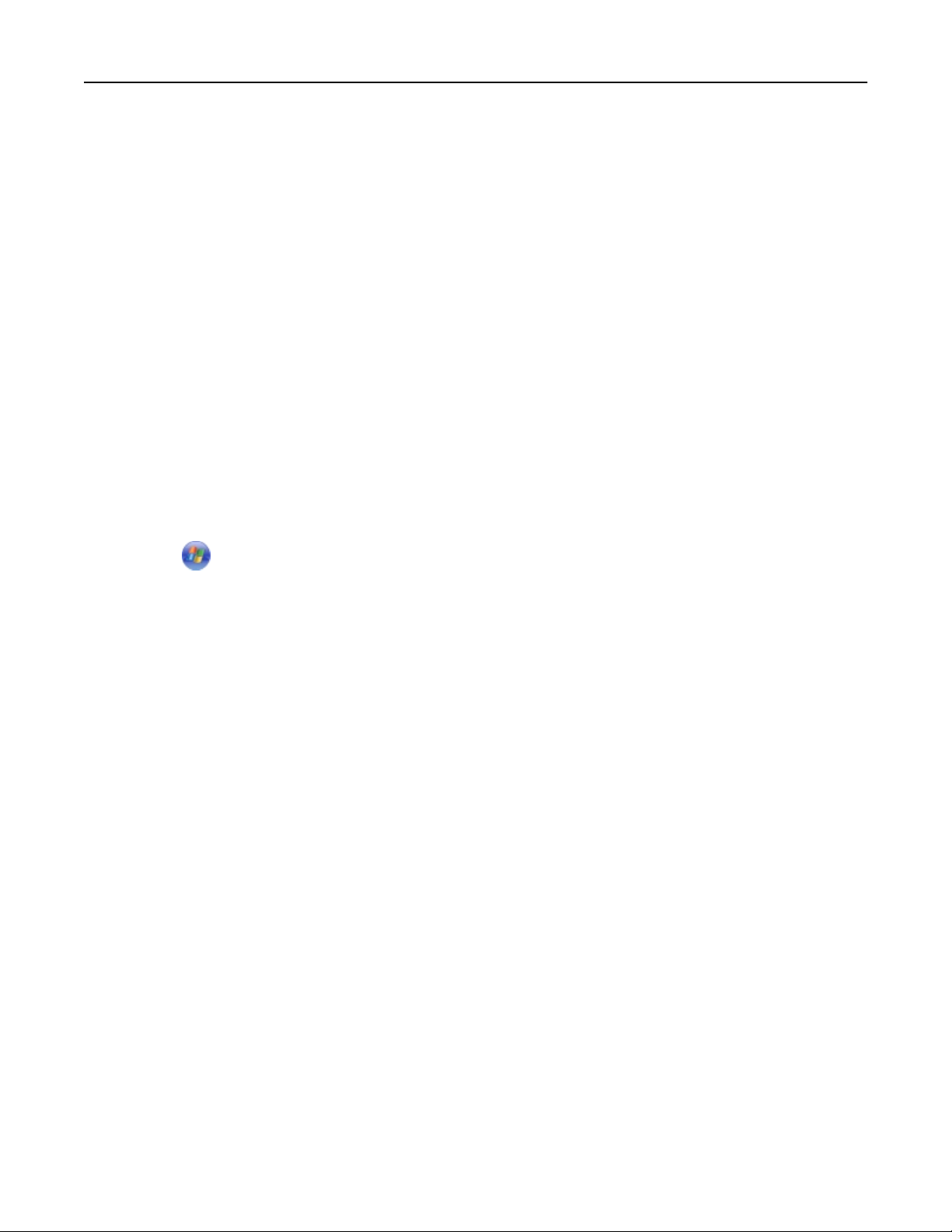
Tulostinohjelmiston käyttäminen 28
Macintosh-käyttäjät
1
Sulje kaikki avoimet sovellukset.
2 Siirry Finder-toiminnosta
Applications (Sovellukset) > valitse tulostinkansio
3 Kaksoisosoita Uninstaller (Asennuksen poisto).
4 Seuraa tietokoneen näytön ohjeita.
Tulostinohjelmiston asentaminen
Huomautus: Jos tulostinohjelmisto on asennettu tähän tietokoneeseen jo aiemmin, mutta se on asennettava
uudelleen, poista nykyinen ohjelmisto ensin.
Windows-käyttäjät
1
Sulje kaikki avoimet sovellukset.
2 Aseta asennusohjelmisto-CD CD-asemaan.
Jos asennuksen valintaikkuna ei tule näkyviin hetken kuluttua, käynnistä CD-levy manuaalisesti:
a Valitse tai valitse ensin Käynnistä ja sitten Suorita.
b Kirjoita Aloita haku- tai Suorita-kenttään D:\setup.exe, jossa D on CD- tai DVD-aseman tunnus.
c Paina Enter-näppäintä tai valitse OK-painike.
3 Valitse Asenna ja seuraa tietokoneen näytön ohjeita.
Macintosh-käyttäjät
Huomautus: Jos haluat hyödyntää tulostimen kaikkia toimintoja, valitse mukautetun asennuksen vaihtoehto ja
valitse sitten kaikki luettelon paketit.
1 Sulje kaikki avoimet sovellukset.
2 Aseta asennusohjelmisto-CD CD-asemaan.
Jos asennusvalintaikkuna ei tule näkyviin hetken kuluttua, osoita työpöydän CD-symbolia.
3 Kaksoisnapsauta ohjelmiston asennuspakettia ja seuraa tietokoneen näytön ohjeita.
Internetin avulla
Osoitteessa http://support.dell.com saattaa olla päivitetty tulostinohjelmisto.
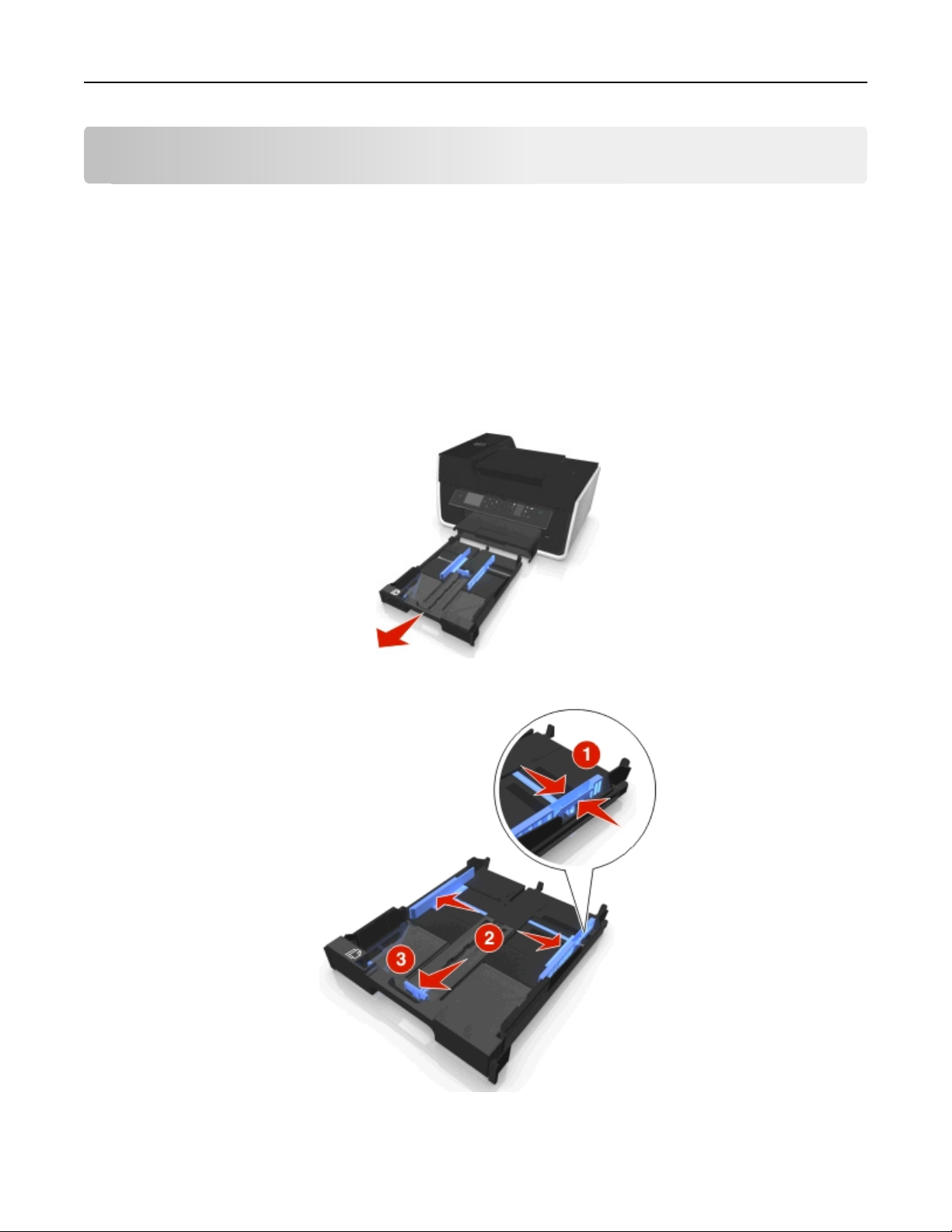
Paperin ja alkuperäisten asiakirjojen lisääminen 29
Paperin ja alkuperäisten asiakirjojen lisääminen
Paperin lisääminen alustaan
Tarkistettavat asiat:
• Tulostimessa käytetään paperia, joka on tarkoitettu mustesuihkutulostimiin.
• Paperi on käyttämätöntä ja ehjää.
• Erikoismateriaalia käytettäessä noudatetaan sen mukana toimitettuja ohjeita.
• Vältä paperitukokset varmistamalla, että paperi ei taivu, kun siirrät paperiohjainta.
1 Vedä alusta kokonaan ulos tulostimesta.
2 Siirrä paperiohjaimet alustan sivuille.
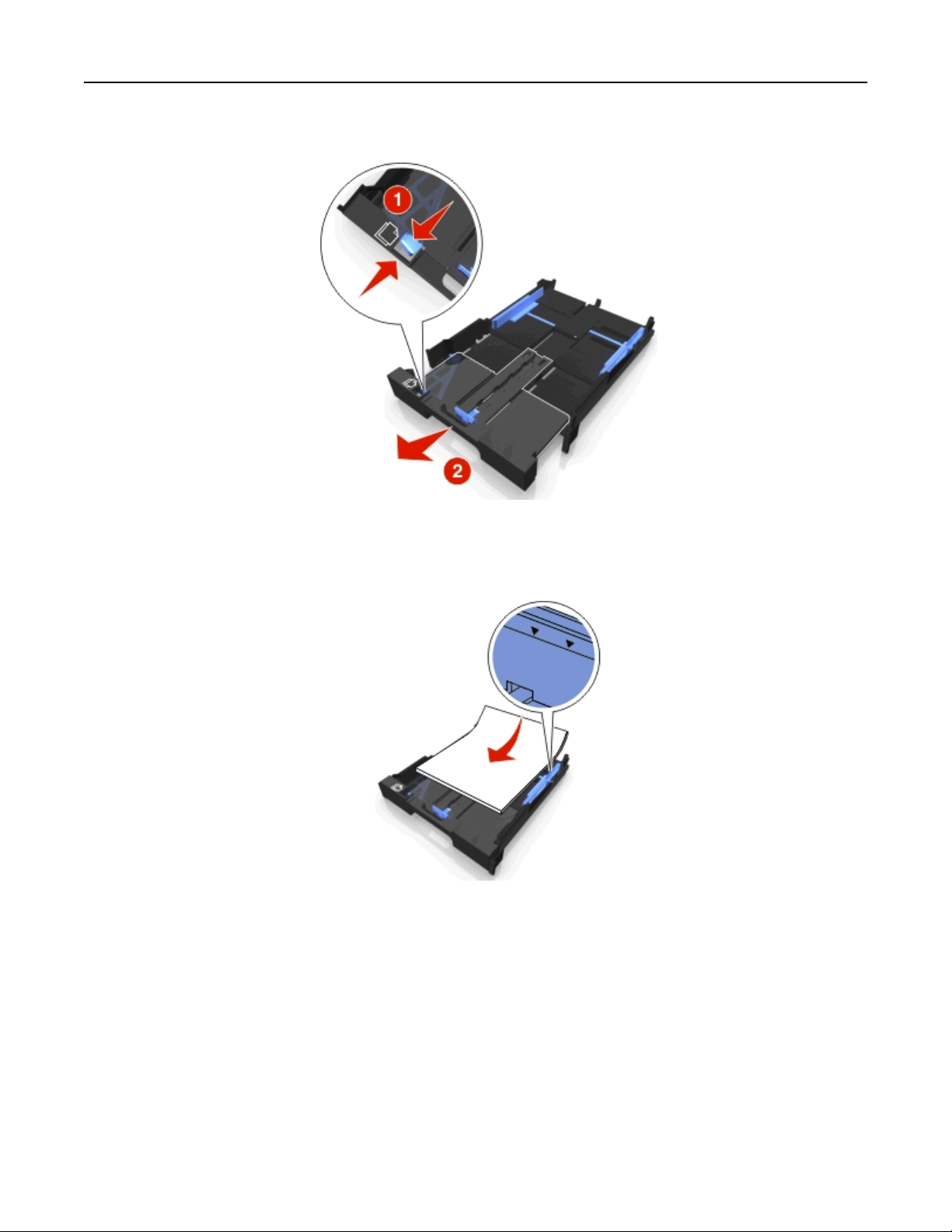
Paperin ja alkuperäisten asiakirjojen lisääminen 30
3 Jos lisäät A4- tai Legal-kokoista paperia, vedä alustan jatke ulos puristamalla kielekettä ja vetämällä.
Huomautus: Kun vedät jatkeen ulos, ensimmäinen pysäytyskohta sopii A4-kokoiselle paperille. Kun jatke on
kokonaan ulkona, alustaan voi asettaa Legal-kokoista paperia.
4 Lisää paperi tulostuspuoli alaspäin.
